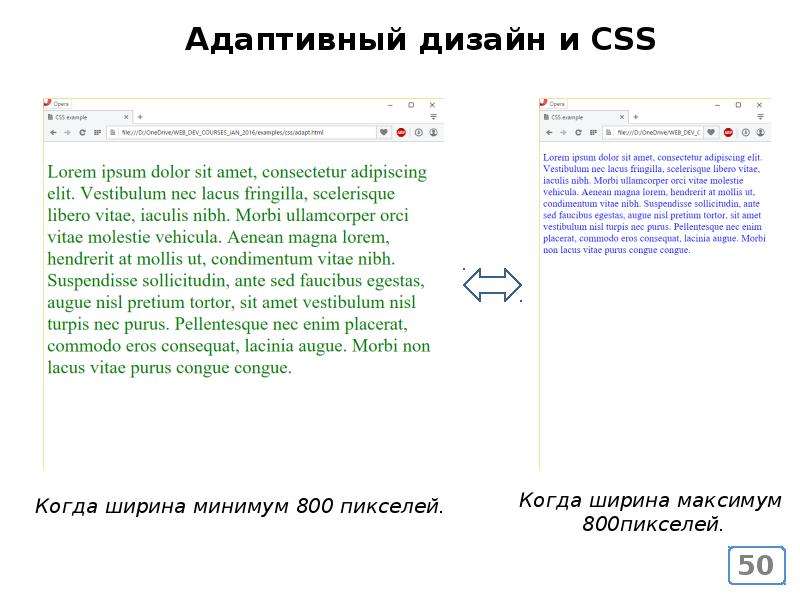Справочник CSS
Описание
Языком первого в мире сайта созданного в 1991 году был язык гипертекстовой разметки HTML. При помощи тегов HTML предписывалось как и куда разместить контент страницы.Впоследствии с развитием интернета сайты стали состоять из нескольких десятков и сотен страниц.
Встал вопрос об упрощении создания страниц и расширении функциональных возможностей инструментов для создания сайтов,так как HTML имел ограниченные функции.Так был создан язык CSS — Cascading Style Sheets , в переводе Каскадные таблицы стилей.
CSS имеет свой синтаксис ,или правило описания стилей для элементов HTML.Эти стили CSS могут записываться прямо на странице, но в большинстве случаев они записываются в отдельном документе, а на странице дается ссылка на этот документ.
Это одно из основных преимуществ CSS перед HTML ,так как изменив какой нибудь параметр в стиле CSS ,этот параметр сразу изменится на всех страницах сайта.В большинстве случаев на сайте используется и CSS и HTML.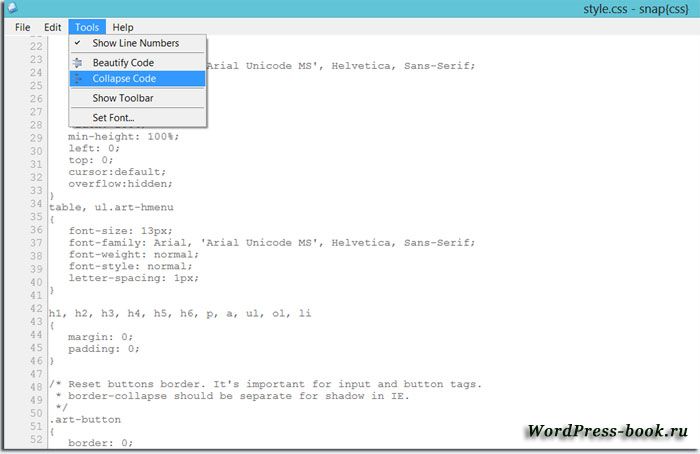
Правило использования CSS.
1.Составляется текстовый файл с расширением .css с таблицей стилей.
2.На странице HTML между тегами <head> и </head> прописывается строка:
<link rel=»stylesheet» type=»text/css» href=»style.css»>
для подключения таблицы стилей.
Для выбора элементов на странице существуют селекторы:
CLASS — выбирает для оформления группу элементов.
Пример <div>Оформляемые элементы страницы</div>
ID — выбирает один элемент на странице.
Пример <div>Оформляемый элемент страницы</div>
Также в качестве селекторов могут быть некоторые теги HTML:
P,h2-H6,UL,TD и другие.
Пример — <ul>Оформляемые элементы страницы</ul>
Версии CSS: CSS 1 / CSS 2 / CSS 2.1 / CSS 3
Следует обратить внимание что некоторые браузеры не поддерживают отдельные свойства CSS3 ,поэтому отображение CSS3 надо проверить в основных браузерах.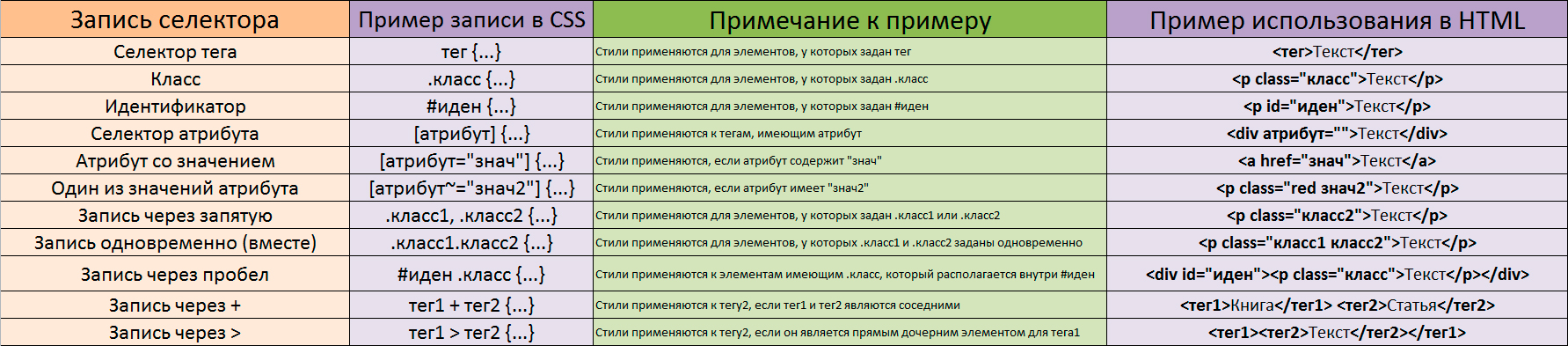 Наиболее полно поддерживающими стандарт CSS являются браузеры, работающие на движках Gecko (Mozilla Firefox и др.), WebKit (Safari, Arora, Google Chrome) и Presto (Opera)[9]. Internet Explorer 6 поддерживает CSS далеко не полностью.
Internet Explorer 7 хотя и значительно улучшил уровень поддержки CSS, но всё ещё содержит ошибки.
Наиболее полно поддерживающими стандарт CSS являются браузеры, работающие на движках Gecko (Mozilla Firefox и др.), WebKit (Safari, Arora, Google Chrome) и Presto (Opera)[9]. Internet Explorer 6 поддерживает CSS далеко не полностью.
Internet Explorer 7 хотя и значительно улучшил уровень поддержки CSS, но всё ещё содержит ошибки.
Свойства CSS в алфавитном порядке расположены в колонке справа.
Где посмотреть список всех свойств CSS и их значения.
Прежде чем приступать к изучению технологии CSS, желательно разобраться, а какие вообще свойства мы с вами можем применять для элементов.
Где посмотреть список всех этих свойств?
Самая главная организация, которая занимается разработкой и совершенствованием стандартов CSS является организация W3C. Эта организация все свои наработки и правила того, как должен работать CSS описывает в специальном документе.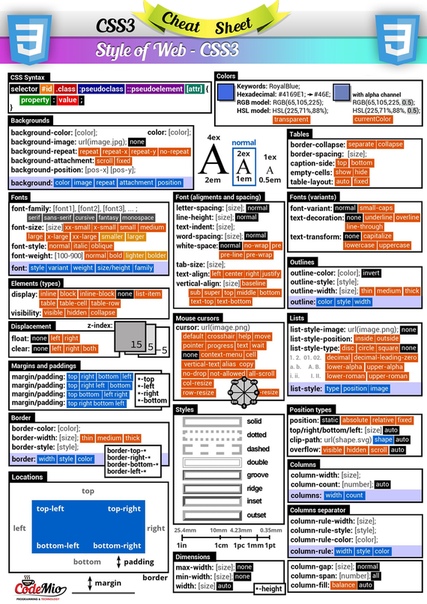
Ссылка на этот документ:
Главный нормативный документ по CSS от W3C
В этом документе описано о том, как работает CSS. Там приведены список всех свойств и значений CSS. Как работает то или иное свойство CSS.
Но, на самом деле, разобраться в этом документе для новичка может быть довольно сложно. Дело в том, что этот документ писался в основном для профессионалов, для тех людей, которые разрабатывают браузеры. По этому документу разработчики браузеров уже будут внедрять новые технологии. Это что-то вроде стандарта для таких специалистов.
Как же быть начинающим пользователям?
В настоящее время в сети Интернет уже опубликовано довольно много справочников CSS. На начальном этапе нам этих справочников может быть вполне достаточно.
Одним из таких справочников является справочник CSS:
Справочник CSS от сайта htmlbook.ru
В принципе, информации из этого справочника будет достаточно.![]() Там все на русском языке. Вы можете все это дело изучить и посмотреть.
Там все на русском языке. Вы можете все это дело изучить и посмотреть.
Если этот справочник вам чем-то не устроит, вы можете просто набрать в Яндекс или Google «справочник css» и найти что-нибудь подходящее для вас.
Чтобы посмотреть, что значит то или иное свойство, достаточно просто кликнуть по нему и увидеть:
какие браузеры поддерживают это свойство
Характеристики этого свойства
Ну, и самое главное, синтаксис и описание
Также мы можем увидеть там пример применения свойства CSS.
Таким образом, вы можете находить нужные свойства CSS, которые вы хотели бы применять для оформления своей веб-страницы и смотреть как их использовать на практике.
| align-content | Определяет выравнивание между линиями внутри гибкого контейнера, когда элементы не используют все доступное пространство |
| align-items | Определяет выравнивание для элементов внутри гибкого контейнера |
| align-self | Определяет выравнивание для выбранных элементов внутри гибкого контейнера |
| all | Сбрасывает все свойства (кроме unicode-bidi и direction) |
| animation | Сокращенное свойство для всех свойств animation-* |
| animation-delay | Определяет задержку начала анимации |
| animation-direction | Определяет, должна ли анимация воспроизводиться вперед, назад или поочередно |
| animation-duration | Определяет, сколько времени анимация должна занять для завершения одного цикла |
| animation-fill-mode | Определяет стиль для элемента, когда анимация не воспроизводится (до его начала, после его завершения или и того, и другого) |
| animation-iteration-count | Определяет, сколько раз анимация должна проигрываться |
| animation-name | Определяет имя для анимации @keyframes |
| animation-play-state | Указывает, запущена ли анимация или приостановлена |
| animation-timing-function | Определяет кривую скорости анимации |
| backface-visibility | Определяет, должна ли задняя сторона элемента быть видимой при обращении к пользователю |
| background | Сокращенное свойство для всех свойств background-* |
| background-attachment | Устанавливает, прокручивается ли фоновое изображение с остальной частью страницы, или является фиксированным |
| background-blend-mode | Определяет режим смешивания каждого фонового слоя (цвет / изображение) |
| background-clip | Определяет, как далеко фон (цвет или изображение) должен простираться внутри элемента |
| background-color | Определяет цвет фона элемента |
| background-image | Определяет одно или несколько фоновых изображений для элемента |
| background-origin | Определяет исходную позицию фонового изображения |
| background-position | Определяет положение фонового изображения |
| background-repeat | Устанавливает, если / как фоновое изображение будет повторяться |
| background-size | Определяет размер фоновых изображений |
| border | Сокращенное свойство для border-width, border-style и border-color |
| border-bottom | Сокращенное свойство для border-bottom-width, border-bottom-style и border-bottom-color |
| border-bottom-color | Устанавливает цвет нижней границы |
| border-bottom-left-radius | Определяет радиус границы нижнего левого угла |
| border-bottom-right-radius | Определяет радиус границы нижнего правого угла |
| border-bottom-style | Устанавливает стиль нижней границы |
| border-bottom-width | Устанавливает ширину нижней границы |
| border-collapse | Устанавливает, должны ли границы таблицы сворачиваться в одну границу или быть разделены |
| border-color | Устанавливает цвет четырех границ |
| border-image | Сокращенное свойство для всех свойств border-image-* |
| border-image-outset | Определяет величину, на которую область изображения границы выходит за границы рамки |
| Определяет, должно ли изображение границы повторяться, округляться или растягиваться | |
| border-image-slice | Определяет, как нарезать изображение границы |
| border-image-source | Указывает путь к изображению, которое будет использоваться в качестве границы |
| border-image-width | Определяет ширину границы изображения |
| border-left | Сокращенное свойство для всех свойств border-left-* |
| border-left-color | Устанавливает цвет левой границы |
| border-left-style | Устанавливает стиль левой границы |
| border-left-width | Устанавливает ширину левой границы |
| border-radius | Сокращенное свойство для четырех свойств border-*-radius |
| border-right | Сокращенное свойство для всех свойств border-right-* |
| border-right-color | Устанавливает цвет правой границы |
| border-right-style | Устанавливает стиль правой границы |
| border-right-width | Устанавливает ширину правой границы |
| border-spacing | Устанавливает расстояние между границами соседних ячеек |
| border-style | Устанавливает стиль четырех границ |
| border-top | Сокращенное свойство для border-top-width, border-top-style и border-top-color |
| border-top-color | Устанавливает цвет верхней границы |
| border-top-left-radius | Определяет радиус границы верхнего левого угла |
| border-top-right-radius | Определяет радиус границы верхнего правого угла |
| border-top-style | Устанавливает стиль верхней границы |
| border-top-width | Устанавливает ширину верхней границы |
| border-width | Устанавливает ширину четырех границ |
| bottom | Устанавливает положение элементов снизу родительского элемента |
| box-decoration-break | Устанавливает поведение фона и границы элемента при разрыве страницы или, для встроенных элементов, при разрыве строки.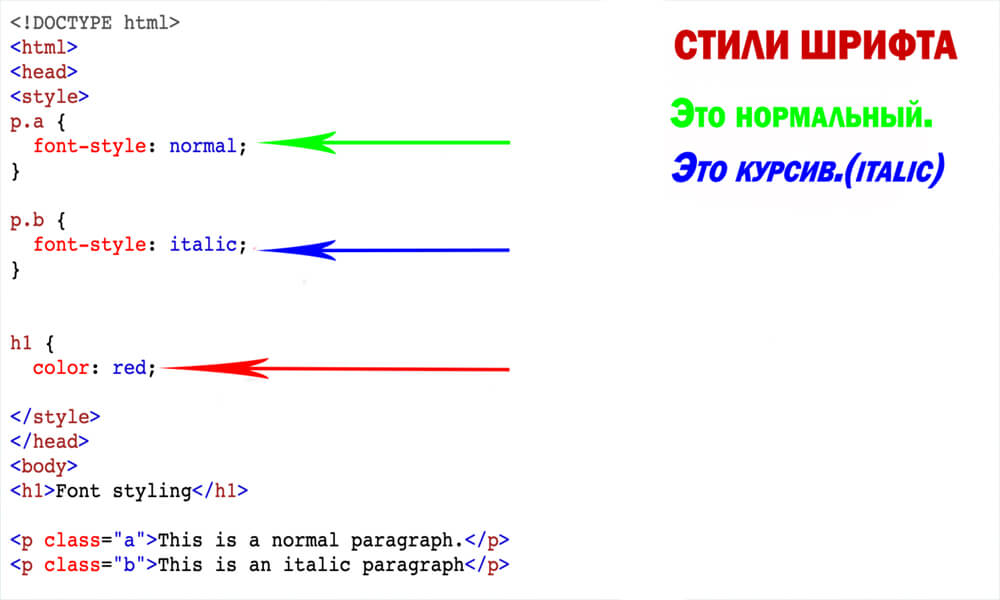 |
| box-shadow | Прикрепляет одну или несколько теней к элементу |
| box-sizing | Определяет, как рассчитываются ширина и высота элемента: должны ли они содержать отступы и границы или нет |
| break-after | Определяет поведение разрыва страницы, столбца или области после сгенерированного поля |
| break-before | Определяет поведение разрыва страницы, столбца или области перед сгенерированным блоком |
| break-inside | Определяет поведение разрыва страницы, столбца или области внутри сгенерированного поля |
| caption-side | Определяет размещение заголовка таблицы |
| caret-color | Определяет цвет курсора (каретки) во входных данных, текстовых областях или любом элементе, который редактируется |
| @charset | Определяет кодировку символов, используемую в таблице стилей |
| clear | Определяет, по каким сторонам элемента плавающие элементы не могут плавать |
| clip | Закрепляет абсолютно позиционированный элемент |
| color | Устанавливает цвет текста |
| column-count | Определяет количество столбцов, на которые должен быть разбит элемент |
| column-fill | Определяет, как заполнять столбцы, сбалансированно или нет |
| column-gap | Определяет разрыв между столбцами |
| column-rule | Сокращенное свойство для всех свойств column-rule-* |
| column-rule-color | Определяет цвет разделителя между столбцами |
| column-rule-style | Определяет стиль разделителя между столбцами |
| column-rule-width | Определяет ширину разделителя между столбцами |
| column-span | Определяет, сколько столбцов элемент должен охватывать |
| column-width | Определяет ширину столбца |
| columns | Сокращенное свойство для column-width и column-count |
| content | Используется с псевдоэлементами :before и :after для вставки сгенерированного контента |
| counter-increment | Увеличивает или уменьшает значение одного или нескольких счетчиков CSS |
| counter-reset | Создает или сбрасывает один или несколько счетчиков CSS |
| cursor | Указывает курсор мыши, который будет отображаться при наведении на элемент |
| direction | Определяет направление текста / направление написания |
| display | Определяет, как должен отображаться определенный элемент HTML |
| empty-cells | Указывает, следует ли отображать границы и фон для пустых ячеек в таблице |
| filter | Определяет эффекты (например, размытие или смещение цвета) для элемента до его отображения |
| flex | Сокращенное свойство для свойств flex-grow, flex-shrink и flex-basis |
| flex-basis | Определяет начальную длину гибкого элемента |
| flex-direction | Определяет направление гибких элементов |
| flex-flow | Сокращенное свойство для свойств flex-direction и flex-wrap |
| flex-grow | Определяет, насколько элемент будет расти относительно остальных |
| flex-shrink | Определяет, как элемент будет уменьшаться относительно остальных |
| flex-wrap | Определяет, должны ли гибкие элементы оборачиваться или нет |
| float | Указывает, должен или нет блок быть плавающим |
| font | Сокращенное свойство для свойств font-style, font-variant, font-weight, font-size/line-height и font-family |
| @font-face | Правило, которое позволяет веб-сайтам загружать и использовать шрифты, отличные от шрифтов «web-safe» |
| font-family | Определяет семейство шрифтов для текста |
| font-feature-settings | Позволяет контролировать расширенные типографские функции в шрифтах OpenType |
| @font-feature-values | Позволяет авторам использовать общее имя в font-option-alternate для функции, активируемой по-разному в OpenType |
| font-kerning | Управляет использованием информации о кернинге (как расположены буквы) |
| font-language-override | Управляет использованием специфичных для языка глифов в гарнитуре |
| font-size | Определяет размер шрифта текста |
| font-size-adjust | Сохраняет читаемость текста при возникновении сбоя шрифта |
| font-stretch | Выбирает нормальное, сжатое или расширенное лицо из семейства шрифтов |
| font-style | Определяет стиль шрифта для текста |
| font-synthesis | Контролирует, какие пропущенные шрифты (жирный или курсив) могут быть синтезированы браузером |
| font-variant | Определяет, должен ли текст отображаться шрифтом с маленькой буквы |
| font-variant-alternates | Управляет использованием альтернативных глифов, связанных с альтернативными именами, определенными в @ font-feature-values |
| font-variant-caps | Управляет использованием альтернативных глифов для заглавных букв |
| font-variant-east-asian | Управляет использованием альтернативных глифов для восточноазиатских шрифтов (например, японский и китайский) |
| font-variant-ligatures | Управляет тем, какие лигатуры и контекстные формы используются в текстовом содержимом элементов, к которым он применяется |
| font-variant-numeric | Управляет использованием альтернативных глифов для чисел, дробей и порядковых маркеров |
| font-variant-position | Управляет использованием альтернативных глифов меньшего размера, расположенных в виде верхнего или нижнего индекса относительно базовой линии шрифта |
| font-weight | Определяет толщину шрифта |
| grid | Сокращенное свойство для свойств grid-template-rows, grid-template-columns, grid-template-areas, grid-auto-rows, grid-auto-columns, and the grid-auto-flow |
| grid-area | Либо указывает имя для элемента сетки, либо это свойство является сокращенным свойством для свойств grid-row-start, grid-column-start, grid-row-end и grid-column-end |
| grid-auto-columns | Определяет размер столбца по умолчанию |
| grid-auto-flow | Определяет, как автоматически размещаемые элементы вставляются в сетку |
| grid-auto-rows | Определяет размер строки по умолчанию |
| grid-column | Сокращенное свойство для свойств grid-column-start и grid-column-end |
| grid-column-end | Указывает, где заканчивать элемент сетки |
| grid-column-gap | Определяет размер зазора между столбцами |
| grid-column-start | Определяет, где начать элемент сетки |
| grid-gap | Сокращенное свойство для свойств grid-row-gap и grid-column-gap |
| grid-row | Сокращенное свойство для свойств grid-row-start и grid-row-end |
| grid-row-end | Указывает, где заканчивать элемент сетки |
| grid-row-gap | Определяет размер зазора между рядами |
| grid-row-start | Определяет, где начать элемент сетки |
| grid-template | Сокращенное свойство для свойств grid-template-rows, grid-template-columns и grid-areas |
| grid-template-areas | Определяет, как отображать столбцы и строки, используя именованные элементы сетки |
| grid-template-columns | Определяет размер столбцов и количество столбцов в сетке |
| grid-template-rows | Определяет размер строк в сетке |
| hanging-punctuation | Определяет, может ли знак препинания располагаться за пределами строки |
| height | Устанавливает высоту элемента |
| hyphens | Устанавливает, как разделять слова, чтобы улучшить расположение параграфов |
| image-rendering | Дает подсказку браузеру о том, какие аспекты изображения наиболее важны для сохранения при масштабировании изображения |
| @import | Позволяет импортировать таблицу стилей в другую таблицу стилей |
| isolation | Определяет, должен ли элемент создавать новый составной контент |
| justify-content | Определяет выравнивание между элементами внутри гибкого контейнера, когда элементы не используют все доступное пространство |
| @keyframes | Определяет код анимации |
| left | Определяет левую позицию позиционируемого элемента |
| letter-spacing | Увеличивает или уменьшает расстояние между символами в тексте |
| line-break | Определяет как / если разрывать строки |
| line-height | Устанавливает высоту строки |
| list-style | Устанавливает все свойства для списка в одном объявлении |
| list-style-image | Определяет изображение как маркер элемента списка |
| list-style-position | Определяет положение маркеров элемента списка (маркеры) |
| list-style-type | Определяет тип маркера элемента списка |
| margin | Устанавливает все свойства margin в одном объявлении |
| margin-bottom | Устанавливает нижний внешний отступ элемента |
| margin-left | Устанавливает левый внешний отступ элемента |
| margin-right | Устанавливает правый внешний отступ элемента |
| margin-top | Устанавливает верхний внешний отступ элемента |
| max-height | Устанавливает максимальную высоту элемента |
| max-width | Устанавливает максимальную ширину элемента |
| @media | Устанавливает правила стиля для разных типов медиа / устройств / размеров окна |
| min-height | Устанавливает минимальную высоту элемента |
| min-width | Устанавливает минимальную ширину элемента |
| mix-blend-mode | Определяет, как содержимое элемента должно сочетаться с его прямым родительским фоном |
| object-fit | Определяет, как содержимое заменяемого элемента должно быть помещено в блок, определяемое его используемой высотой и шириной.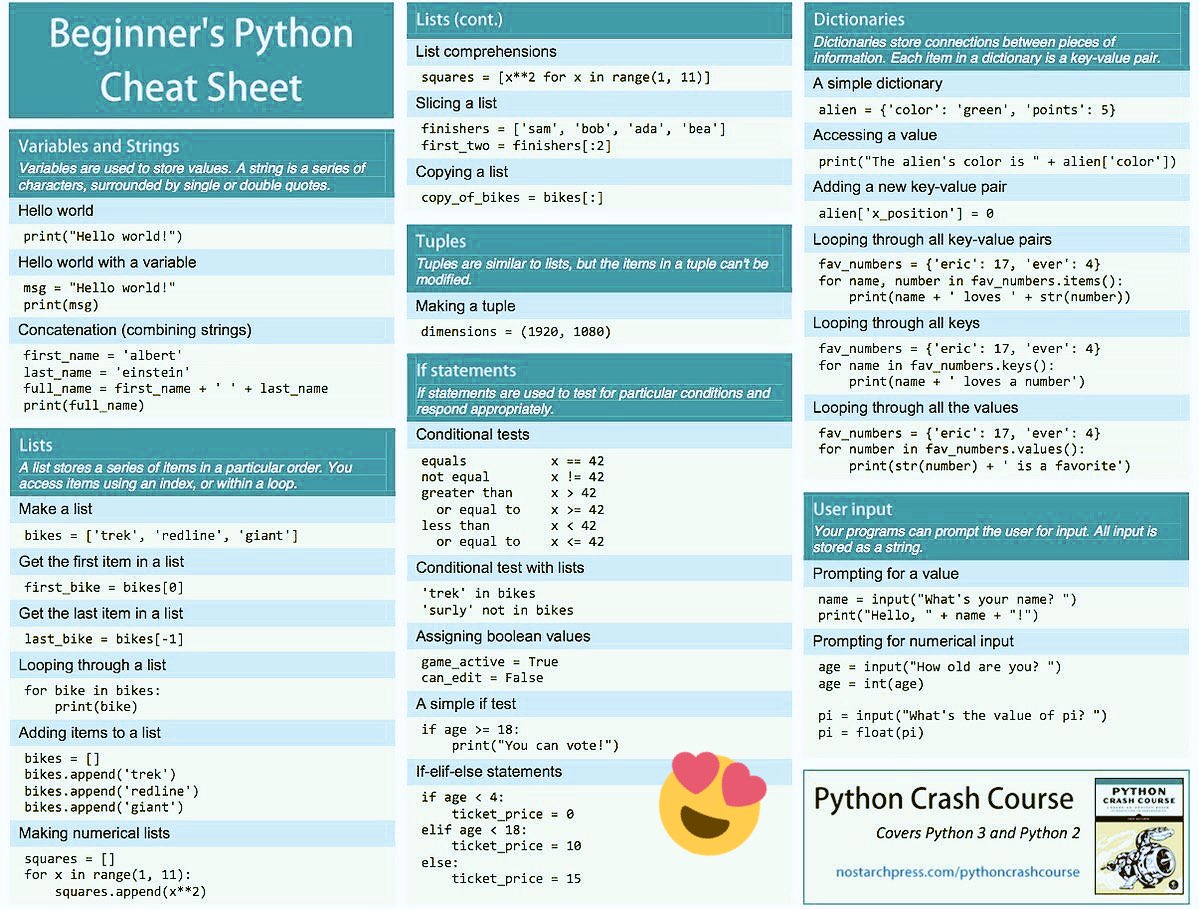 |
| object-position | Определяет выравнивание заменяемого элемента внутри его блока |
| opacity | Устанавливает уровень непрозрачности для элемента |
| order | Устанавливает порядок гибкого элемента относительно остальных |
| orphans | Устанавливает минимальное количество строк, которые должны быть оставлены внизу страницы, когда внутри элемента происходит разрыв страницы |
| outline | Сокращенное свойство для свойств outline-width, outline-style и outline-color |
| outline-color | Устанавливает цвет контура |
| outline-offset | Смещает контур и рисует его за пределами границы |
| outline-style | Устанавливает стиль контура |
| outline-width | Устанавливает ширину контура |
| overflow |
Определяет, что происходит, если содержимое переполняет поле элемента |
| overflow-wrap | Указывает, может ли браузер разбивать строки в словах, чтобы предотвратить переполнение (когда строка слишком длинная, чтобы уместиться в содержащем её блоке) |
| overflow-x | Указывает, следует ли обрезать левый / правый край содержимого, если оно переполняет область содержимого элемента |
| overflow-y | Указывает, следует ли обрезать верхний / нижний края содержимого, если оно выходит за пределы области содержимого элемента |
| padding | Сокращенное свойство для всех свойств padding-* |
| padding-bottom | Устанавливает нижний отступ элемента |
| padding-left | Устанавливает левый отступ элемента |
| padding-right | Устанавливает правый отступ элемента |
| padding-top | Устанавливает верхний отступ элемента |
| page-break-after | Устанавливает поведение разрыва страницы после элемента |
| page-break-before | Устанавливает поведение разрыва страницы перед элементом |
| page-break-inside | Устанавливает поведение разрыва страницы внутри элемента |
| perspective | Придает трехмерному элементу некоторую перспективу |
| perspective-origin | Определяет, в какой позиции пользователь смотрит на трехмерный элемент |
| pointer-events | Определяет, реагирует ли элемент на события указателя |
| position | Определяет тип метода позиционирования, используемого для элемента (статический, относительный, абсолютный или фиксированный) |
| quotes | Устанавливает тип кавычек для встроенных цитат |
| resize | Определяет, может ли (и как) элемент изменяться в размере пользователем |
| right | Определяет правильную позицию позиционируемого элемента |
| scroll-behavior | Указывает, следует ли плавно анимировать положение прокрутки в прокручиваемом блоке вместо прямого прыжка |
| tab-size | Определяет ширину символа табуляции |
| table-layout | Определяет алгоритм, используемый для размещения ячеек таблицы, строк и столбцов |
| text-align | Определяет горизонтальное выравнивание текста |
| text-align-last | Описывает, как выравнивается последняя строка блока или строки непосредственно перед принудительным разрывом строки, когда text-align «justify» |
| text-combine-upright | Определяет комбинацию нескольких символов в пространстве одного символа |
| text-decoration | Определяет оформление, добавленное к тексту |
| text-decoration-color | Определяет цвет для text-decoration |
| text-decoration-line | Определяет тип линии в text-decoration |
| text-decoration-style | Определяет стиль линии в text-decoration |
| text-indent | Определяет отступ первой строки в текстовом блоке |
| text-justify | Определяет метод выравнивания, используемый, когда выравнивание текста «justify» |
| text-orientation | Определяет ориентацию текста в строке |
| text-overflow | Определяет, что должно произойти, когда текст переполняет содержащий элемент |
| text-shadow | Добавляет тень к тексту |
| text-transform | Управляет капитализацией текста |
| text-underline-position | Определяет позицию подчеркивания, которая устанавливается с помощью свойства text-decoration |
| top | Определяет верхнюю позицию позиционируемого элемента |
| transform | Применяет 2D или 3D преобразование к элементу |
| transform-origin | Позволяет изменить положение преобразованных элементов |
| transform-style | Определяет, как вложенные элементы отображаются в 3D (трехмерном) пространстве |
| transition | Сокращенное свойство для всех свойств transition-* |
| transition-delay | Указывает, когда начнется эффект перехода |
| transition-duration | Определяет, сколько секунд или миллисекунд требуется эффекту перехода для завершения |
| transition-property | Указывает имя свойства CSS, для которого предназначен эффект перехода |
| transition-timing-function | Определяет кривую скорости эффекта перехода |
| unicode-bidi | Используется вместе со свойством direction для установки или возврата необходимости переопределения текста для поддержки нескольких языков в одном документе.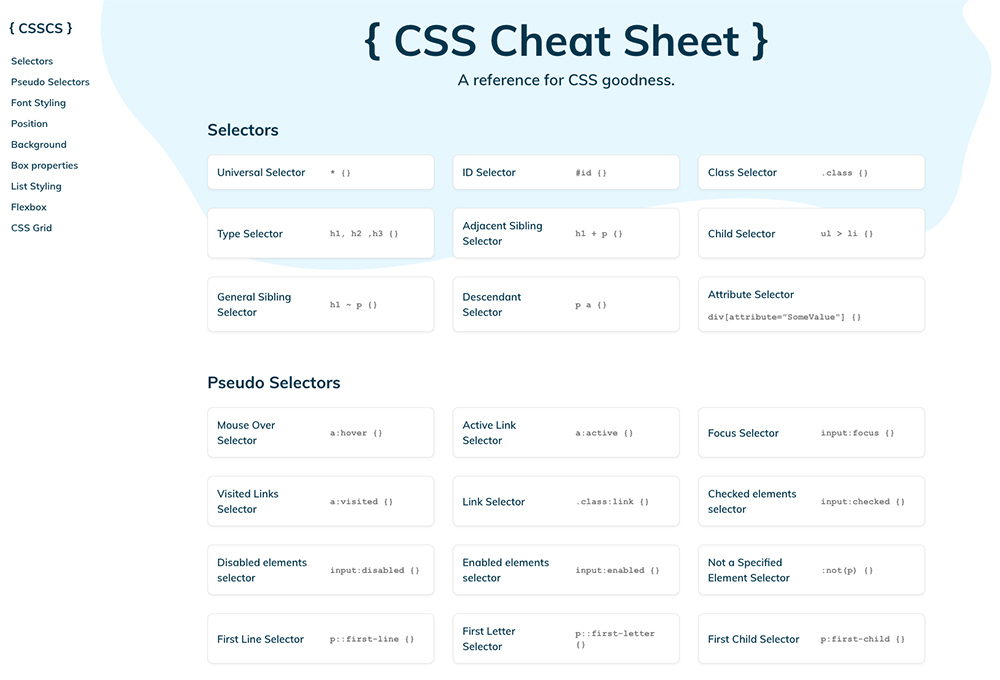 |
| user-select | Определяет, можно ли выбрать текст элемента |
| vertical-align | Устанавливает вертикальное выравнивание элемента |
| visibility | Указывает, является ли элемент видимым |
| white-space | Определяет, как обрабатывается пробел внутри элемента |
| widows | Устанавливает минимальное количество строк, которые должны быть оставлены в верхней части страницы, когда внутри элемента происходит разрыв страницы |
| width | Устанавливает ширину элемента |
| word-break | Определяет, как слова должны разрываться при достижении конца строки |
| word-spacing | Увеличивает или уменьшает расстояние между словами в тексте |
| word-wrap | Позволяет разбивать длинные неразрывные слова и переносить их на следующую строку |
| writing-mode | Определяет, расположены ли строки текста горизонтально или вертикально |
| z-index | Устанавливает порядок стека (наложения) позиционируемого элемента |
Справочник HTML5/CSS3 — AlteraK
Справочник HTML5/CSS3
Предлагаю справочник по HTML5 и CSS3 в формате .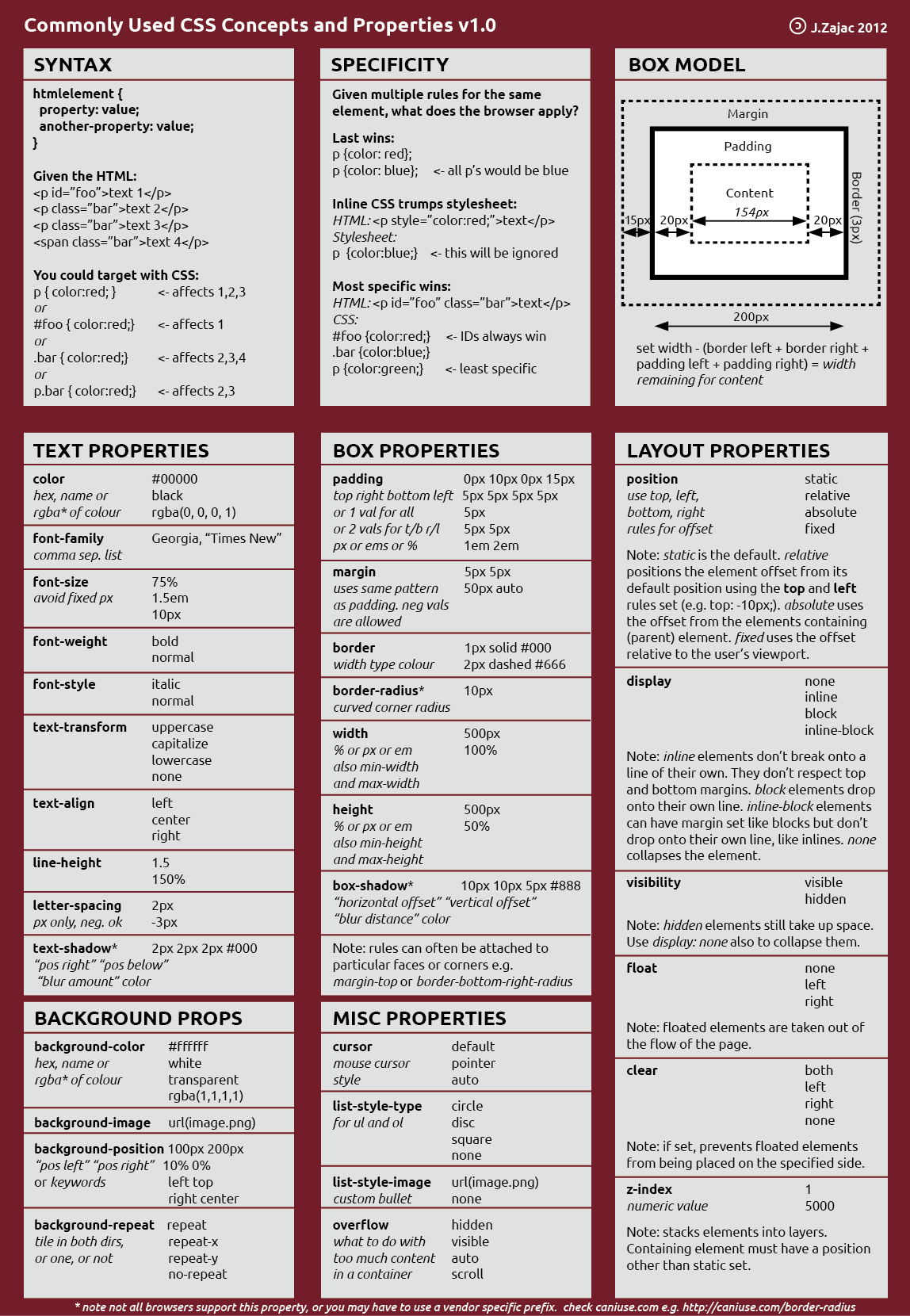 CHM
CHM
У этой записи 50 комментариев
Рахмат!Спасибо!Отличный справочник
Справочники то, что надо!
-) сам одно время долго искал подобные справочники.
Вай красава а то эти учебники с 500 страницами листать ппц не удобно)
Премного благодарен! Очень удобно и полезно!
Качайте отличная вещь!!!
Огромное вам спасибо! Очень нужный справочник в работе.

Спасибо.То что надо.
Отличные справочники!! Спасибо большое! )
Спасибо огромное!
Огромное спасибо!
Спасибо, очень полезная вещь, главное — ничего лишнего.

Не работает((((((((
Все прекрасно работает, возможно вы запускали файл из архива? Если да, то попробуйте его разархивировать на рабочий стол.
Все прекрасно работает, просто вытащи файл из архива, а только потом открывай.
Вытащил файл из архива на рабочий стол, открывается только меню, правая часть пустая.

Как вариант могу предложить зайти в свойства файла и нажать «Разблокировать».
Нужно зайти в свойство файла, снять атрибут: «Только чтение» и нажать кнопку «Разблокировать». У меня так заработало (Windows 7)
Спасибо составителю.
Да … дружище … благодарю тебя ….
 действительно нужные вещи !!
действительно нужные вещи !!Залейте заново буду благодарен, а то выдает
Ошибка
Возможно, указан неправильный адрес страницы.
Попробуйте вернуться обратно в Облако.Ребят! Проблема! Файл скачен и открывается,но никакого текста! Никаких глав! Помогите!
Попробуйте снять галку «Только чтение».
Проблема такая же! Справа написано:
Переход на веб-страницу отменен
Попробуйте сделать следующее: Повторите ввод адреса.
А куда вводить адрес? С уважением к Вам Ахмад.Никакой адрес вводить не нужно, чуть выше в комментариях писали:
Нужно зайти в свойство файла, снять атрибут: «Только чтение» и нажать кнопку «Разблокировать». У меня так заработало (Windows 7)
очень понятные и толковые справочники…Огромное спасибо..
спасибо просто капец спас время
ОГРОМНОЕ СПАСИБО!!!
огромное спасибо администратор и авторам
Решил проблему с открытием очень просто — переименовал файл так, чтобы в нем была только латиница.

Большое спасибо!
молодец автор
Спасибо ОГРОМНОЕ!!!
Всё скачалось и открывается (7zip) и читабельно!не работает не врите
извиняюсь всё работает
Для просмотра . CHM-файлов обычно используется стандартное средство просмотра Windows — Microsoft HTML Help Executable, находящееся в каталоге C:WINDOWS под именем hh.exe
CHM-файлов обычно используется стандартное средство просмотра Windows — Microsoft HTML Help Executable, находящееся в каталоге C:WINDOWS под именем hh.exe
Кликните по файлу правой кнопкой мыши, выберите пункт «Открыть с помощью…». Из списка предлагаемых программ выберите программу «Исполняемая справка в формате HTML Microsoft®» («Microsoft® HTML Help Executable»).
Если в списке такой программы нет, то нажмите «Обзор» и найдите в папке Windows исполняемый файл hh.exe.Нажмите правой кнопкой на файле — свойства — разблокировать. И все будет открываться нормально!
Долго искал такую справочку,большое спасибо составителю
Красава)) долго искал именно такие справочники)))) ураааа,,,, спс от души)
класс, давно такое искал… супер!!!!
Просто замечательный справочник, то что доктор прописал!
Отличный справочник! Спасибо!
жаль, что такие справочники не так широко распространены.

сам практикую создание таких справочников.
уже более 15 лет.Спасибо огромное !!!
Спасибо огромное!
отлично. спасибо
Карманное руководство по написанию SVG. Введение — CSS-LIVE
Перевод книги Pocket Guide to Writing SVG, c разрешения автора — Джони Трайтел.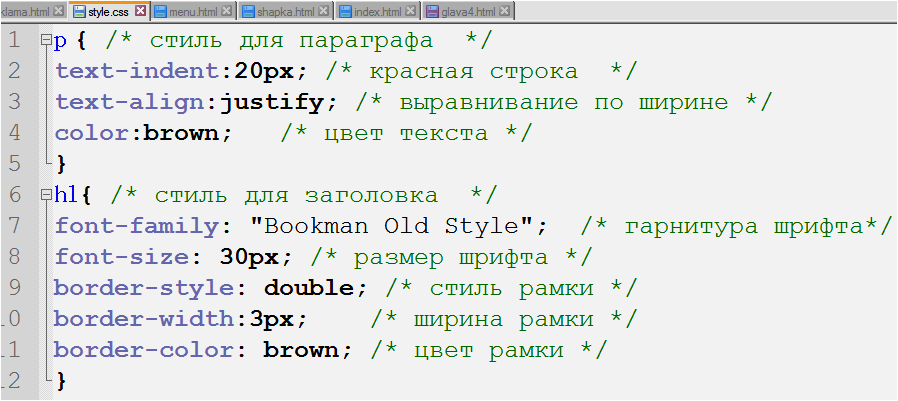
Спасибо вам!
Этот раздел я хотела бы целиком посвятить тому, чтобы сказать «Огромное спасибо!»:
Ваша поддержка этой книги очень ценна для меня, и я очень надеюсь, что никого из вас не обидела, если нечаянно забыла включить ваш любимый фрукт.
Введение
Масштабируемая векторная графика (SVG) – язык для описания двумерной графики в формате XML. Эта графика может состоять из путей, изображений и/или текста, который способен масштабироваться и изменять размеры без потери качества изображения.
Под встроенным SVG понимают код, написанный прямо внутри HTML, чтобы сгенерировать в браузере эту графику, о которой эта книга.
У такого использования SVG есть много преимуществ, включая доступ ко всем отдельным частям графики для интерактивности, генерации текста с возможностью поиска, доступ к DOM для прямого редактирования, и улучшение доступности для пользователя.
Начав с базовой структуры и простых фигур, мы перейдем к описанию системы SVG-координат или «холста», рисованию заливки и/или обводки фигур, трансформациям, а так же использованию и обработке графического текста. Ну и завершим, коснувшись более продвинутых функций, таких как градиенты и паттерны.
Цель этого руководства — быстрое, но основательное введение в построение встроенного SVG, и, хотя оно ни в коей мере не покрывает всех его возможностей, оно должно помочь вам начать. Это руководство предназначено для дизайнеров и разработчиков, желающих добавить SVG в свою работу самым доступным способом.
От мелких подробностей обводки до введения в ручное создание паттернов, это руководство задумано как некий «универсальный справочник» по написанию SVG.
Прежде чем начать
Хотя это «Карманное руководство» предназначено для тех, кто уже немного разбирается в HTML и CSS, есть несколько дополнительных вещей, о которых полезно знать, прежде чем браться за код SVG в вашем любимом браузере. В их числе: какая информация в SVG-фрагменте нужна для правильного отображения, как сделать вашу графику максимально доступной, и знание, как и когда пользоваться векторными графическими редакторами.
Использование SVG
Есть несколько способов включить SVG в ваши проекты: как встроенный, как <img>, фоновое изображение, <object>, или в виде Data URI. Мы же с вами будем использовать именно встроенный SVG, который предполагает написание SVG-кода внутри тела правильно структурированного HTML-документа.
Несмотря на то, что в этой книге мы будет использовать встроенный SVG, бывают случаи, когда другие методы могут быть наиболее подходящими. Например, если вам не нужны в возможностях редактирования самой графики или доступу к её отдельным частям, то использование её в виде <img> может лучше подойти для вашего проекта.
Программы для векторной графики
Векторные графические редакторы могут быть оправданным выбором, когда нужно создавать более сложную графику, которую нерационально писать вручную. Такие программы, как Adobe Illustrator, Inkscape, Sketch, iDraw или WebCode могут оказаться полезными инструментами, которые стоит добавить в вашу SVG-копилку.
Преимуществом этих инструментов является то, что вы можете экспортировать их SVG-код и встроить его прямо в ваш HTML. Мы коснёмся этого немного позже.
Встроенный SVG в вебе
Для краткости на всём протяжении этой книги SVG DOCTYPE, номер версии xmlns, и xml:space был исключён из всех примеров кода.
Эти атрибуты определяют используемую версию SVG и пространство имён документа. Главное, что здесь надо запомнить — вам, как правило, не придется указывать эти атрибуты, чтобы ваша графика успешно отобразилась в браузере.
Давайте теперь взглянем на эти атрибуты в примере SVG-кода, сгенерированном в Иллюстраторе, чтобы гарантировать, что для вас это не будет неожиданностью, когда вы начнёте работать с SVG.
<!DOCTYPE svg PUBLIC "-//W3C//DTD SVG 1.1//EN" "http://www.w3.org/Graphics/SVG/1.1/DTD/svg11.dtd"> <svg version="1.1" xmlns="http://www.w3.org/2000/svg" xmlns:xlink="http://www.w3.org/1999/xlink" xml:space="preserve"></svg>
В большинстве случаев в DOCTYPE и этих атрибутах внутри элемента <svg> нет необходимости и от них можно избавиться, существенно «почистив» ваш код.
Доступность SVG для пользователей
Использование средств доступности SVG — отличная привычка, которую стоит выработать, но опять же, для краткости, описания и заголовки не будут включены в код на всём протяжении книги.
Как только вы станете более опытными в написании SVG, включение этих элементов сделают вашу графику более доступной для пользователей. Например, содержимое внутри элемента <desc> позволит вам обеспечить подробное описание графики для пользователей скринридеров.
С точки зрения доступности текст в SVG также обеспечивает огромное преимущество перед традиционными растровыми изображениями, поскольку SVG-текст может быть обнаружен и прочтен, и легко меняет размер, подстраиваясь под определённые настройки чтения.
Общие замечания
Еще пара общих замечаний, прежде чем перейти к главному: шрифты, используемые в примерах во всей книге, доступны на Google Fonts. Это будет видно по значениям font-family, но соответствующий код для link или @import, получаемый с Google Font, здесь не приводится, и вам придется вставить его в документ самостоятельно.
В примерах книги используются исключительно пиксели и проценты в качестве единиц измерения. SVG поддерживает следующие единицы длины:: em, ex, px, pt, pc, cm, mm, in, и проценты.
SVG-код из этой книги можно добавить в любой текстовый редактор, а затем просмотреть в любом браузере с поддержкой встроенного SVG. Хотя в целом браузерная поддержка SVG очень хороша, для более продвинутых функций, например, градиентов, между браузерами могут возникнуть разночтения. Can I Use – прекрасное место для проверки поддержки таких особенностей, но в конечном счёте ничто не сравнится с тем, чему вы научитесь методом проб и ошибок.
Помимо сказанного, вы также можете скопировать код из примеров, вставить его в окошко «HTML» на CodePen и мгновенно увидеть вашу графику на экране. Мне не хватает лестных слов для этого инструмента, так как по сути именно он в первую очередь заставил меня полюбить SVG. Это мой любимый способ учиться: играя, экспериментируя, иногда даже совершая досадные ошибки.
Наконец, в некоторых примерах отдельные части кода графики будут закомментированы, для уменьшения размера самого блока кода, когда эта конкретная часть не будет относиться к обсуждаемой теме.
<svg>
<!--<путь d=<этот путь закомментирован> />-->
</svg>
Публикуется под лицензией Attribution-NonCommercial-ShareAlike 4.0
P.S. Это тоже может быть интересно:
CSS Звуковая ссылка
Таблицы стилей для наушников
Таблицы стилей Aural используют комбинацию синтеза речи и звуковых эффектов, чтобы заставить пользователя слушать информацию, а не читать информацию.
Можно использовать слуховое представление:
- слепыми
- , чтобы помочь пользователям научиться читать
- в помощь пользователям, имеющим проблемы с чтением
- для домашних развлечений
- в машине
- сообществами с ограниченными возможностями восприятия текста
Звуковая презентация преобразует документ в обычный текст и передает его в программа чтения с экрана (программа, которая читает все символы на экране).
Пример таблицы стилей Aural:
h2, h3, h4, h5
{
голос-семейство: мужской;
насыщенность: 80;
cue-before: url («beep.au»)
}
В приведенном выше примере синтезатор речи воспроизводит звук, а затем произносит заголовки очень богатым мужским голосом.
Звуковой справочник CSS
Столбец «CSS» указывает, в какой версии CSS определено свойство (CSS1 или CSS2).
| Объект | Описание | Значения | CSS |
|---|---|---|---|
| азимут | Устанавливает, откуда должен исходить звук | угол левый крайний левый осталось левоцентристский центр Правый центр правый крайне правый правый позади влево вправо | 2 |
| кий | Устанавливает свойства сигнала в одной декларации | кий-перед кий после | 2 |
| кий после | Определяет звук, который будет воспроизводиться после произнесения элемента содержание | нет url | 2 |
| cue-перед | Определяет звук, который будет воспроизводиться перед произнесением элемента содержание | нет url | 2 |
| отметка | Устанавливает, откуда должен исходить звук | угол ниже уровень выше выше нижний | 2 |
| пауза | Устанавливает свойства паузы в одной декларации | пауза-перед пауза после | 2 |
| пауза после | Определяет паузу после произнесения содержимого элемента | время % | 2 |
| пауза-перед | Задает паузу перед озвучиванием содержимого элемента | время % | 2 |
| шаг | Определяет говорящий голос | частота x-низкий низкий средний высокий x-высокий | 2 |
| диапазон шага | Определяет вариацию голоса.(Монотонный голос или анимированный голос?) | номер | 2 |
| во время воспроизведения | Определяет звук, который будет воспроизводиться при произнесении элемента содержание | авто нет url смесь повторить | 2 |
| насыщенность | Определяет насыщенность речевого голоса.(Богатый голос или тонкий голос?) | номер | 2 |
| говорить | Указывает, будет ли содержимое отображаться на слух. | нормальный нет по буквам | 2 |
| говорить-заголовок | Указывает, как обрабатывать заголовки таблицы. Если заголовки произносится перед каждой ячейкой или только перед ячейкой с другим заголовком чем предыдущая ячейка | всегда один раз | 2 |
| говорить с цифрой | Указывает, как произносить числа | цифры непрерывный | 2 |
| говорить-пунктуация | Определяет, как произносить знаки препинания | нет код | 2 |
| скорость речи | Задает скорость речи | номер x-медленный медленный средний быстро x-быстрый быстрее медленнее | 2 |
| напряжение | Определяет «ударение» в голосовой речи | номер | 2 |
| голосовая семья | Определяет голосовую группу говорящего. | специфический голос общий голос | 2 |
| объем | Определяет громкость речи | номер % бесшумный х-мягкий мягкий средний громкий х-громко | 2 |
Справочник CSS | Chrome DevTools | Разработчики Google
Технический писатель, Chrome DevTools & Lighthouse
Адвокат разработчиков, работающий над Chrome DevTools в Google
Откройте для себя новые рабочие процессы в этом исчерпывающем справочнике Chrome DevTools. функции, связанные с просмотром и изменением CSS.
См. Начало работы с просмотром и изменением CSS, чтобы изучить основы.
Выбрать элемент
Панель Elements DevTools позволяет просматривать или изменять CSS одного элемент за раз. Выбранный элемент выделяется синим цветом в Дерево DOM . Стили элемента отображаются на панели Стили . Видеть Просмотрите CSS элемента для учебника.
Рисунок 1 . Элемент h2 , выделенный синим цветом
дерево DOM — выбранный элемент.Справа
стили элемента отображаются на панели Стили . Налево,
элемент выделяется в окне просмотра, но только потому, что мышь
в настоящее время находится над ним в дереве DOM Есть много способов выбрать элемент:
- В окне просмотра щелкните элемент правой кнопкой мыши и выберите Проверить .
- В DevTools щелкните Выберите элемент или нажмите Команда + Shift + C (Mac) или Control + Shift + C (Windows, Linux), а затем щелкните элемент в окне просмотра.
- В DevTools щелкните элемент в дереве DOM .
- В DevTools запустите запрос типа
document.querySelector ('p')в Консоль , щелкните результат правой кнопкой мыши и выберите Показать в элементах панель .
Посмотреть CSS
Просмотр внешней таблицы стилей, в которой определено правило
На панели стилей щелкните ссылку рядом с правилом CSS, чтобы открыть внешняя таблица стилей, определяющая правило.
Если таблица стилей минимизирована, см. Раздел «Как сделать минимизированный файл доступным для чтения».
Рисунок 2 . Нажав devsite-google-blue.css: 487 переводит вас на строку 487 из devsite-google-blue.css ,
где правило CSS .devsite-article h2: first-of-type определенный.Просмотр только CSS, который фактически применен к элементу
На вкладке Стили показаны все правила, применимые к элементу, включая объявления, которые были переопределены.Когда ты не заинтересованы в переопределенных объявлениях, используйте вкладку Computed только для просмотра CSS, который фактически применяется к элементу.
- Выберите элемент.
- Перейдите на вкладку Computed на панели Elements .
Унаследованные свойства непрозрачны.Установите флажок Показать все , чтобы увидеть все унаследованные ценности.
Рисунок 3 . Вкладка Computed показывает свойства CSS, которые применяется к текущему выбранному элементу h2 Просмотр свойств CSS в алфавитном порядке
Используйте вкладку Computed . См. Просмотр только того CSS, который фактически применен к элемент.
Просмотр унаследованных свойств CSS
Установите флажок Показать все на вкладке Вычислено .См. Просмотр только CSS, который фактически применяется к элементу.
Просмотр модели блока элемента
Чтобы просмотреть блочную модель элемента, перейдите на вкладку Стили . Если ваше окно DevTools узкое, диаграмма Box Model находится внизу. вкладки.
Чтобы изменить значение, дважды щелкните его.
Рисунок 4 . Схема Box Model на вкладке Styles показывает блочную модель для текущего выбранного элемента h2 Поиск и фильтрация CSS элемента
Используйте текстовое поле Filter на вкладках Styles и Computed для поиска для определенных свойств или значений CSS.
Чтобы также искать унаследованные свойства на вкладке Computed , установите флажок Show Все галочки .
Рисунок 5 . Фильтрация вкладки стилей для отображения только правила, которые включают поисковый запрос цвет Рисунок 6 . Фильтрация вкладки Computed для отображения только
объявления, содержащие поисковый запрос 100% Переключить псевдокласс
Для переключения псевдокласса, например : активный , : фокус , : наведение , : посещенный , : фокус-внутри или фокус-видимый :
- Выберите элемент.
- На панели Elements перейдите на вкладку Styles .
- Нажмите : hov .
- Отметьте псевдокласс, который вы хотите включить.
: hover . в
в окне просмотра вы можете увидеть, что background-color: cornflowerblue Объявление применяется к элементу, даже если элемент на самом деле не
завис надСм. Добавление псевдосостояния к классу для интерактивного руководство.
Просмотр страницы в режиме печати
Для просмотра страницы в режиме печати:
- Откройте командное меню.
- Начните вводить
Рендеринги выберитеПоказать рендеринг. - В раскрывающемся списке Emulate CSS Media выберите print .
Просмотр использованных и неиспользуемых CSS на вкладке «Покрытие»
Вкладка Покрытие показывает, какой CSS действительно используется на странице.
- Нажмите Команда + Shift + P (Mac) или Control + Shift + P (Windows, Linux, Chrome OS) пока DevTools находится в фокусе, чтобы открыть меню команд.
Начните вводить
покрытиеи выберите Показать покрытие . Откроется вкладка Покрытие.Рисунок 8 . Открытие вкладки Покрытие из командного меню
Рисунок 9 . Вкладка Покрытие
Нажмите Начать контрольно-измерительную аппаратуру и перезагрузить страницу . Страница перезагружается и покрытие Вкладка предоставляет обзор того, сколько CSS (и JavaScript) используется из каждого файла, который браузер загружается.Зеленый цвет представляет собой использованный CSS. Красный представляет неиспользуемый CSS.
Рисунок 10 . Обзор того, сколько CSS (и JavaScript) используется и не используется
Щелкните файл CSS, чтобы просмотреть построчную разбивку того, какой CSS он использует.
Рисунок 11 . Строки с 55 по 57 и с 65 по 67 из
devsite-google-blue.cssне используются, тогда как строки с 59 по 63 используются
Принудительный режим предварительного просмотра печати
См. Принудительное переключение DevTools в режим предварительного просмотра.
Изменить CSS
Добавить объявление CSS к элементу
Поскольку порядок объявлений влияет на стиль элемента, вы можете добавлять объявления разными способами:
Какой рабочий процесс следует использовать? Для большинства сценариев вы, вероятно, хотите использовать рабочий процесс встроенного объявления. Встроенные объявления имеют более высокая специфичность, чем внешние, поэтому встроенный рабочий процесс гарантирует, что изменения вступят в силу в элементе, как и следовало ожидать. См. Селектор Типы для получения дополнительной информации о специфике.
Если вы отлаживаете стили элемента и вам нужно специально протестировать что происходит, когда объявление определено в разных местах, используйте другой рабочий процесс.
Добавить встроенную декларацию
Чтобы добавить встроенное объявление:
- Выберите элемент.
- На панели стилей щелкните между скобками элемента . Стиль раздел. Курсор фокусируется, позволяя вводить текст.
- Введите имя свойства и нажмите Введите .
- Введите допустимое значение для этого свойства и нажмите Введите . в DOM Tree , вы можете видеть, что атрибут стиля
верхний край и background-color свойства были применены к
выбранный элемент. В DOM Tree вы можете увидеть объявления
отражено в атрибуте стиля элемента Добавить объявление в правило стиля
Чтобы добавить объявление к существующему правилу стиля:
- Выберите элемент.
- На панели стилей щелкните между скобками правила стиля к которому вы хотите добавить декларацию. Курсор фокусируется, позволяя вам ввести текст.
- Введите имя свойства и нажмите Введите .
- Введите допустимое значение для этого свойства и нажмите Введите .
border-bottom-style: groove объявление правила стиляИзменить имя или значение декларации
Дважды щелкните имя или значение объявления, чтобы изменить его.Видеть Измените значения декларации с помощью сочетаний клавиш для ярлыков для быстрого увеличения или уменьшения значения на 0,1, 1, 10 или 100 единиц.
Рисунок 14 . Изменение значения стиля border-bottom-style декларацияИзменение значений декларации с помощью сочетаний клавиш
При редактировании значения объявления вы можете использовать следующую клавиатуру быстрые клавиши для увеличения значения на фиксированную величину:
- Опция + Up (Mac) или Alt + Up (Windows, Linux) для увеличения на 0.1.
- Вверх , чтобы изменить значение на 1, или на 0,1, если текущее значение от -1 до 1.
- Сдвиг + Вверх с увеличением на 10.
- Сдвиг + Команда + Вверх (Mac) или Shift + Page Up (Windows, Linux) для увеличения значение на 100.
Уменьшение также работает. Просто замените каждый упомянутый экземпляр Up вверху с вниз .
Добавить класс к элементу
Чтобы добавить класс к элементу:
- Выберите элемент в дереве DOM .
- Щелкните .cls .
- Введите имя класса в текстовое поле Добавить новый класс .
- Нажмите Введите .
Переключить класс
Чтобы включить или отключить класс для элемента:
- Выберите элемент в дереве DOM .
- Откройте панель Классы элементов . См. Раздел Добавление класса в элемент. Под текстовым полем Добавить новый класс — это все классы, которые применяются к этому элементу.
- Установите флажок рядом с классом, который вы хотите включить или отключить.
Добавить правило стиля
Чтобы добавить новое правило стиля:
- Выберите элемент.
- Нажмите Правило нового стиля . DevTools вставляет новое правило под правилом element.style .
h2.devsite-page-title правило стиля после нажатия Правило нового стиля Выберите, в какую таблицу стилей добавить правило
При добавлении нового правила стиля нажмите и удерживайте Новый стиль Правило , чтобы выбрать, какую таблицу стилей следует добавить правило стиля в.
Рисунок 16 . Выбор таблицы стилейПереключить декларацию
Для включения или выключения отдельного объявления:
- Выберите элемент.
- На панели стилей наведите указатель мыши на правило, определяющее декларация. Рядом с каждым объявлением появляются флажки.
- Установите или снимите флажок рядом с декларацией. Когда ты снимите отметку с декларации, DevTools зачеркнет ее, чтобы указать, что это больше не активен.
color для
выбранный в данный момент элемент отключенИзменение цветов с помощью палитры цветов
Палитра цветов предоставляет графический интерфейс для изменения цвета и цвет фона объявлений.
Открытие палитры цветов :
- Выберите элемент.
На вкладке Styles найдите объявление
colorилиbackground-colorчто вы хотите изменить.Слева отцветилицвет фоназначение, есть небольшой квадрат, который является предварительным просмотром цвета.Рисунок 24 . Маленький синий квадрат слева от
rgb (123, 170, 247)— предварительный просмотр этого цветаЩелкните предварительный просмотр, чтобы открыть палитру цветов .
Рисунок 25 . Палитра цветов
Вот описание каждого из элементов пользовательского интерфейса палитры цветов :
Рисунок 26 .Палитра цветов , аннотированная- Оттенки .
- Пипетка . См. Раздел Образец цвета со страницы с Пипетка.
- Копировать в буфер обмена . Скопируйте Display Value в буфер обмена.
- Отображаемое значение . Представление цвета в формате RGBA, HSLA или Hex.
- Цветовая палитра . Щелкните один из этих квадратов, чтобы изменить цвет на этот квадрат.
- Оттенок .
- Непрозрачность .
- Переключатель отображаемых значений . Переключение между RGBA, HSLA и Hex представления текущего цвета.
- Переключатель цветовой палитры . Переключение между материальным дизайном палитра, настраиваемая палитра или палитра цветов страницы. DevTools генерирует цветовую палитру страницы на основе цветов, которые он находит в вашем таблицы стилей.
Пример цвета со страницы с помощью пипетки
Когда вы открываете палитру , пипетка по умолчанию включен.К изменить выбранный цвет на другой цвет на странице:
- Наведите указатель мыши на целевой цвет в окне просмотра.
Щелкните для подтверждения.
Рисунок 27 . Палитра цветов показывает текущий цвет значение
# 212121, что близко к черному. Этот цвет изменится на синий, который в данный момент выделен окно просмотра после щелчка по синему
Измените значение угла с помощью угловых часов
Часы Angle Clock предоставляют графический интерфейс для изменения s в значениях свойств CSS.
Чтобы открыть угловые часы :
Выберите элемент с объявлением угла. Например, выделите текст ниже.
На вкладке Стили найдите
Рисунок 28 . Маленькие часы слева отпреобразованиеили объявлениефоначто вы хотите изменить. Щелкните поле Angle Preview рядом со значением угла.-5degи0.25turn— это предварительный просмотр угла.Щелкните предварительный просмотр, чтобы открыть часы Angle Clock .
Рисунок 29 . Угловые часы.Измените значение угла, щелкнув круг Angle Clock или прокрутите мышь, чтобы увеличить / уменьшить значение угла на 1.
Есть другие сочетания клавиш для изменения значения угла. Узнайте больше о сочетаниях клавиш на панели «Стили».
Обратная связь
Была ли эта страница полезной?
Есть
Что было самым лучшим на этой странице?
Это помогло мне выполнить мои цели
Спасибо за ваш отзыв!Если у вас есть конкретные идеи, как улучшить эту страницу, пожалуйста, создать проблему.У него была необходимая мне информация
Спасибо за ваш отзыв! Если у вас есть конкретные идеи, как улучшить эту страницу, пожалуйста, создать проблему.Имеет точную информацию
Спасибо за ваш отзыв! Если у вас есть конкретные идеи, как улучшить эту страницу, пожалуйста, создать проблему.Легко читалось
Спасибо за ваш отзыв! Если у вас есть конкретные идеи, как улучшить эту страницу, пожалуйста, создать проблему.Что-то еще
Спасибо за ваш отзыв! Если у вас есть конкретные идеи, как улучшить эту страницу, пожалуйста, создать проблему.№
Что было хуже всего на этой странице?
Это не помогло мне выполнить мои цели
Спасибо за ваш отзыв!Если у вас есть конкретные идеи, как улучшить эту страницу, пожалуйста, создать проблему.Отсутствовала необходимая мне информация
Спасибо за ваш отзыв! Если у вас есть конкретные идеи, как улучшить эту страницу, пожалуйста, создать проблему.Имеет неточную информацию
Спасибо за ваш отзыв! Если у вас есть конкретные идеи, как улучшить эту страницу, пожалуйста, создать проблему.Трудно было прочитать
Спасибо за ваш отзыв! Если у вас есть конкретные идеи, как улучшить эту страницу, пожалуйста, создать проблему.Что-то еще
Спасибо за ваш отзыв! Если у вас есть конкретные идеи, как улучшить эту страницу, пожалуйста, создать проблему.| Объект | Описание | CSS |
|---|---|---|
| нижняя | Определяет нижнюю позицию позиционируемого элемента | 2 |
| прозрачный | Определяет, с каких сторон элемента нельзя использовать другие плавающие элементы. | 1 |
| зажим | Зажимает абсолютно позиционированный элемент | 2 |
| дисплей | Определяет, как должен отображаться определенный элемент HTML. | 1 |
| поплавок | Определяет, должен ли блок плавать. | 1 |
| высота | Устанавливает высоту элемента | 1 |
| слева | Задает левую позицию позиционируемого элемента | 2 |
| маржа | Устанавливает все свойства полей в одном объявлении | 1 |
| нижнее поле | Устанавливает нижнее поле элемента | 1 |
| поле слева | Устанавливает левое поле элемента | 1 |
| поле справа | Устанавливает правое поле элемента | 1 |
| верхний край | Устанавливает верхнее поле элемента | 1 |
| максимальная высота | Устанавливает максимальную высоту элемента | 2 |
| максимальная ширина | Устанавливает максимальную ширину элемента | 2 |
| минимальная высота | Устанавливает минимальную высоту элемента | 2 |
| минимальная ширина | Устанавливает минимальную ширину элемента | 2 |
| перелив | Определяет, что происходит, если содержимое выходит за пределы ящик | 2 |
| переполнение-x | Указывает, следует ли обрезать левый / правый края содержимого, если он выходит за пределы области содержимого элемента. | 3 |
| переполнение | Указывает, следует ли обрезать верхний / нижний края содержимого, если оно выходит за пределы области содержимого элемента. | 3 |
| набивка | Устанавливает все свойства заполнения в одном объявлении | 1 |
| набивка нижняя | Устанавливает нижнее заполнение элемента | 1 |
| обивка левая | Устанавливает левое заполнение элемента | 1 |
| прокладка правая | Устанавливает правое заполнение элемента | 1 |
| утеплитель | Устанавливает верхнее заполнение элемента | 1 |
| позиция | Задает тип метода позиционирования, используемого для элемента (статический, относительный, абсолютный или фиксированный) | 2 |
| правый | Определяет правое положение позиционируемого элемента | 2 |
| верх | Определяет верхнюю позицию позиционируемого элемента | 2 |
| видимость | Указывает, отображается ли элемент | 2 |
| ширина | Устанавливает ширину элемента | 1 |
| с выравниванием по вертикали | Устанавливает вертикальное выравнивание элемента | 1 |
| z-индекс | Устанавливает порядок стека позиционированного элемента | 2 |
| Объект | Описание | CSS |
| align-content | Задает выравнивание между линиями внутри гибкого контейнера. когда элементы не используют все доступное пространство | 3 |
| align-items | Задает выравнивание элементов внутри гибкого контейнера | 3 |
| выровнять | Задает выравнивание для выбранных элементов внутри гибкого контейнера | 3 |
| гибкий | Определяет длину элемента относительно остальных | 3 |
| гибкая основа | Задает начальную длину гибкого элемента | 3 |
| изгиб | Определяет направление гибких элементов | 3 |
| гибкий поток | Сокращенное свойство для свойств flex-direction и flex-wrap | 3 |
| гибкий рост | Определяет, насколько элемент будет расти относительно остальных | 3 |
| гибкая термоусадочная | Определяет, как элемент будет уменьшаться по сравнению с остальными. | 3 |
| гибкая пленка | Указывает, должны ли гибкие элементы оборачиваться или нет | 3 |
| justify-content | Задает выравнивание между элементами внутри гибкого контейнера. когда элементы не используют все доступное пространство | 3 |
| заказать | Устанавливает порядок гибкого элемента относительно остальных | 3 |
| Объект | Описание | CSS |
| знак препинания | Определяет, можно ли помещать знак препинания за пределы строки. | 3 |
| дефис | Устанавливает, как разбивать слова для улучшения макета абзацев | 3 |
| межбуквенный интервал | Увеличивает или уменьшает расстояние между символами в тексте | 1 |
| разрыв строки | Определяет, как / если разрывать строки | 3 |
| высота строки | Устанавливает высоту строки | 1 |
| перелив-обертка | Указывает, может ли браузер разбивать строки внутри слов в чтобы предотвратить переполнение (когда строка слишком длинная, чтобы вместить ее содержащий коробка) | 3 |
| размер табуляции | Определяет длину символа табуляции | 3 |
| выравнивание текста | Задает горизонтальное выравнивание текста | 1 |
| выравнивание текста последний | Описывает, как последняя строка блока или строка прямо перед принудительным разрывом строки выравнивается, когда выравнивание текста имеет значение «выравнивание по ширине». | 3 |
| текстовый комбайн вертикальный | Задает комбинацию нескольких символов в пространстве одиночный символ | 3 |
| текстовый отступ | Задает отступ первой строки в текстовом блоке | 1 |
| выравнивание текста по ширине | Задает метод выравнивания, используемый при выравнивании текста. «оправдать» | 3 |
| преобразование текста | Управляет использованием заглавных букв в тексте | 1 |
| белое пространство | Определяет, как обрабатывается пустое пространство внутри элемента | 1 |
| разрыв слова | Определяет правила разрыва строки для скриптов, отличных от CJK. | 3 |
| межсловный интервал | Увеличивает или уменьшает расстояние между словами в тексте | 1 |
| перенос слов | Позволяет разбивать длинные неразрывные слова и переносить их на следующую строку. | 3 |
| Объект | Описание | CSS |
| оформление текста | Указывает украшение, добавленное к тексту | 1 |
| текст-украшение-цвет | Определяет цвет оформления текста | 3 |
| текст-украшение-строка | Определяет тип линии в текстовом оформлении | 3 |
| стиль оформления текста | Задает стиль линии в текстовом оформлении | 3 |
| тень текста | Добавляет тень к тексту | 3 |
| текст-подчеркивание-позиция | Определяет положение подчеркивания, которое задается с помощью текст-украшение свойство | 3 |
| Объект | Описание | CSS |
| @ font-face | Правило, позволяющее веб-сайтам загружать и использовать шрифты, отличные от «веб-безопасных» шрифтов. | 3 |
| @ font-feature-values | Позволяет авторам использовать общее имя в font-option-alternate для функция по-разному активирована в OpenType | 3 |
| шрифт | Устанавливает все свойства шрифта в одном объявлении | 1 |
| семейство шрифтов | Задает семейство шрифтов для текста | 1 |
| настройки функций шрифта | Позволяет управлять расширенными типографскими функциями в шрифтах OpenType | 3 |
| шрифт-кернинг | Управляет использованием информации о кернинге (расстояние между буквами) | 3 |
| переопределение языка шрифта | Управляет использованием глифов для конкретного языка в гарнитуре | 3 |
| размер шрифта | Задает размер шрифта текста | 1 |
| регулировка размера шрифта | Сохраняет удобочитаемость текста при восстановлении шрифта | 3 |
| растяжка шрифта | Выбирает обычное, сжатое или расширенное начертание из семейства шрифтов. | 3 |
| стиль шрифта | Задает стиль шрифта для текста | 1 |
| синтез шрифтов | Элементы управления, отсутствующие шрифты (жирный или курсивный) могут быть синтезированы браузер | 3 |
| вариант шрифта | Указывает, должен ли текст отображаться мелким шрифтом | 1 |
| вариант шрифта альтернативы | Управляет использованием альтернативных глифов, связанных с альтернативными именами. определено в @ font-feature-values | 3 |
| вариант шрифта заглавные буквы | Управляет использованием альтернативных глифов для заглавных букв | 3 |
| вариант шрифта восточноазиатский | Управляет использованием альтернативных глифов для восточноазиатских шрифтов (например,грамм Японский и китайский) | 3 |
| лигатуры вариантов шрифта | Управляет тем, какие лигатуры и контекстные формы используются в текстовых содержание элементов, применяемых к | 3 |
| вариант шрифта числовой | Управляет использованием альтернативных глифов для чисел, дробей и порядковые маркеры | 3 |
| вариант-шрифта-позиция | Управляет использованием альтернативных глифов меньшего размера, расположенных как верхний или нижний индекс относительно базовой линии шрифта | 3 |
| font-weight | Задает толщину шрифта | 1 |
| Объект | Описание | CSS |
| направление | Задает направление текста / направление письма | 2 |
| ориентация текста | Определяет ориентацию текста в строке | 3 |
| текстовый комбайн вертикальный | Задает комбинацию нескольких символов в пространстве одиночный символ | 3 |
| юникод-биди | Используется вместе с направлением свойство, чтобы установить или вернуть, следует ли переопределить текст для поддержки несколько языков в одном документе | 2 |
| режим записи | 3 | |
| Объект | Описание | CSS |
| граница-обрушение | Указывает, следует ли сворачивать границы таблицы | 2 |
| межосевое расстояние | Определяет расстояние между границами соседних ячеек | 2 |
| со стороны подписи | Задает размещение заголовка таблицы | 2 |
| пустые ячейки | Указывает, следует ли отображать границы и фон в пустых ячейках таблицы. | 2 |
| стол-макет | Устанавливает алгоритм макета, который будет использоваться для таблицы | 2 |
| Объект | Описание | CSS |
| @keyframes | Задает код анимации | 3 |
| анимация | Сокращенное свойство для всех свойств анимации (кроме animation-play-state и режим заливки-анимации) | 3 |
| задержка анимации | Определяет задержку начала анимации | 3 |
| направление анимации | Указывает, должна ли анимация воспроизводиться в обратном порядке в альтернативных циклах | 3 |
| продолжительность анимации | Определяет, сколько секунд или миллисекунд требуется анимации для завершения одного цикла | 3 |
| режим заливки анимации | Задает стиль для элемента, когда анимация не воспроизводится. (по окончании или с задержкой) | 3 |
| количество итераций анимации | Указывает, сколько раз должна воспроизводиться анимация. | 3 |
| имя-анимации | Задает имя анимации @keyframes | 3 |
| состояние воспроизведения анимации | Указывает, запущена или приостановлена анимация | 3 |
| функция синхронизации анимации | Определяет кривую скорости анимации | 3 |
| Объект | Описание | CSS |
| задняя видимость | Определяет, должен ли элемент быть видимым, если он не обращен к экрану | 3 |
| перспектива | Определяет перспективу просмотра трехмерных элементов. | 3 |
| перспективное происхождение | Определяет нижнюю позицию 3D-элементов | 3 |
| преобразовать | Применяет двухмерное или трехмерное преобразование к элементу | 3 |
| преобразование происхождения | Позволяет изменять положение трансформируемых элементов | 3 |
| в стиле трансформации | Определяет, как вложенные элементы отображаются в трехмерном пространстве. | 3 |
| Объект | Описание | CSS |
| размер коробки | Сообщает браузеру, какие свойства размера (ширина и высота) должны включить | 3 |
| содержание | Используется с псевдоэлементами: before и: after для вставки сгенерированного содержимого. | 2 |
| курсор | Определяет тип отображаемого курсора | 2 |
| ime-mode | Управляет состоянием редактора метода ввода для текстовых полей | 3 |
| навигация вниз | Указывает, куда перемещаться при использовании клавиши навигации со стрелкой вниз | 3 |
| nav-индекс | Задает порядок табуляции для элемента | 3 |
| нав-лево | Указывает, куда перемещаться при использовании клавиши навигации со стрелкой влево | 3 |
| нав-правый | Указывает, куда перемещаться при использовании клавиши навигации со стрелкой вправо | 3 |
| навигация | Указывает, куда перемещаться при использовании клавиши навигации со стрелкой вверх | 3 |
| контур | Устанавливает все свойства структуры в одном объявлении | 2 |
| цвет контура | Устанавливает цвет контура | 2 |
| контур-смещение | Смещает контур и выводит его за край границы | 3 |
| контурный стиль | Устанавливает стиль контура | 2 |
| ширина контура | Устанавливает ширину контура | 2 |
| изменить размер | Определяет, может ли пользователь изменять размер элемента. | 3 |
| переполнение текста | Определяет, что должно произойти, когда текст выходит за пределы содержащего элемента | 3 |
| Объект | Описание | CSS |
| обрыв после | Задает поведение разрыва страницы, столбца или области после сгенерированный ящик | 3 |
| обрыв перед | Задает поведение разрыва страницы, столбца или области перед сгенерированный ящик | 3 |
| взлом внутри | Определяет поведение разрыва страницы, столбца или области внутри сгенерированный ящик | 3 |
| кол-во столбцов | Задает количество столбцов, на которые должен быть разделен элемент. | 3 |
| колонка-заполнитель | Задает способ заполнения столбцов | 3 |
| колонна-зазор | Определяет зазор между столбцами | 3 |
| линейка-столбец | Сокращенное свойство для установки всех свойств column-rule- * | 3 |
| столбец-линейка-цвет | Определяет цвет правила между столбцами | 3 |
| столбец-линейка-стиль | Задает стиль правила между столбцами | 3 |
| ширина-правило столбца | Определяет ширину правила между столбцами | 3 |
| колонно-пролетная | Определяет, сколько столбцов должен охватывать элемент | 3 |
| ширина колонки | Определяет ширину столбцов | 3 |
| столбцы | Сокращенное свойство для установки ширины и количества столбцов | 3 |
| вдов | Устанавливает минимальное количество строк, которые должны оставаться в верхней части страницы, когда разрыв страницы происходит внутри элемента. | 2 |
| Объект | Описание | CSS |
| дети-сироты | Устанавливает минимальное количество строк, которое должно оставаться внизу страницы, когда разрыв страницы происходит внутри элемента. | 2 |
| разрыв страницы после | Устанавливает поведение разрыва страницы после элемента | 2 |
| разрыв страницы до | Устанавливает поведение разрыва страницы перед элементом | 2 |
| разрыв страницы внутри | Устанавливает поведение разрыва страницы внутри элемента | 2 |
| Объект | Описание | CSS |
| ориентация изображения | Задает поворот вправо или по часовой стрелке, который пользовательский агент применяет к изображению. (Это свойство, вероятно, будет устаревшим, а его функции будут перемещены в HTML) | 3 |
| рендеринг изображений | Подсказывает браузеру, какие аспекты изображения наиболее важны. важно сохранить при масштабировании изображения | 3 |
| разрешение изображения | Определяет внутреннее разрешение всех растровых изображений, используемых в / на элемент | 3 |
| объектно-ориентированный | Определяет, как содержимое заменяемого элемента должно соответствовать коробка, установленная по используемой высоте и ширине | 3 |
| объект-позиция | Задает выравнивание заменяемого элемента внутри его поля | 3 |
| Объект | Описание | CSS |
| марка | Сокращенное свойство для установки свойств отметки до и после отметки | 3 |
| марка после | Позволяет прикреплять именованные маркеры к аудиопотоку | 3 |
| марка-до | Позволяет прикреплять именованные маркеры к аудиопотоку | 3 |
| фонемы | Задает фонетическое произношение текста, содержащегося в соответствующем элементе. | 3 |
| остальное | Сокращенное свойство для установки свойств rest-before и rest-after | 3 |
| отдых после | Определяет границу покоя или просодическую границу, которую необходимо соблюдать после произнесения содержимого элемента. | 3 |
| отдых-перед | Определяет границу отдыха или просодическую границу, которую необходимо соблюдать перед озвучиванием содержимого элемента | 3 |
| голосовой баланс | Определяет баланс между левым и правым каналами | 3 |
| длительность голоса | Определяет, сколько времени должно занять отрисовка содержимого выбранного элемента | 3 |
| высота голоса | Определяет средний тон (частоту) говорящего голоса. | 3 |
| диапазон голоса | Задает изменение среднего шага | 3 |
| скорость передачи речи | Управляет скоростью речи | 3 |
| голосовое напряжение | Указывает силу акцента, который необходимо применить | 3 |
| громкость | Относится к амплитуде сигнала, выводимого синтезаторами речи. | 3 |
| Объект | Описание | CSS |
| направление выделения | Устанавливает направление движущегося содержимого | 3 |
| количество люфтов | Устанавливает, сколько раз перемещается контент | 3 |
| шатер-скорость | Устанавливает скорость прокрутки содержимого | 3 |
| шатер | Устанавливает стиль движущегося содержимого | 3 |
| анимация: нет; |
| задержка анимации: 0; |
| анимация-направление: нормальное; |
| продолжительность анимации: 0; |
| animation-fill-mode: none; |
| количество итераций анимации: 1; |
| имя-анимации: нет; |
| анимация-состояние воспроизведения: работает; |
| анимация-функция синхронизации: легкость; |
| задняя видимость: видимая; |
| фон: 0; |
| фон-вложение: свиток; |
| фон-клип: рамка-рамка; |
| цвет фона: прозрачный; |
| фоновое изображение: нет; |
| происхождение фона: поле заполнения; |
| background-position: 0 0; |
| background-position-x: 0; |
| background-position-y: 0; |
| фон-повтор: повторение; |
| размер фона: авто авто; |
| граница: 0; |
| бордюрный стиль: нет; |
| ширина границы: средняя; |
| цвет границы: наследование; |
| граница снизу: 0; |
| нижний цвет границы: наследование; |
| граница-нижний-левый-радиус: 0; |
| граница-нижний-правый-радиус: 0; |
| граница снизу: нет; |
| border-bottom-width: средний; |
| граница-обрушение: раздельное; |
| изображение границы: нет; |
| граница слева: 0; |
| левый цвет границы: наследование; |
| граница слева: нет; |
| border-left-width: средний; |
| border-radius: 0; |
| граница правая: 0; |
| цвет границы справа: наследование; |
| граница-правая: нет; |
| border-right-width: средний; |
| интервал границы: 0; |
| верхняя граница: 0; |
| border-top-color: наследовать; |
| граница-верх-левый-радиус: 0; |
| граница-верх-правый-радиус: 0; |
| бордюрный стиль: нет; |
| border-top-width: средний; |
| снизу: авто; |
| тень окна: нет; |
| размер коробки: коробка содержимого; |
| сторона подписи: вверху; |
| прозрачный: нет; |
| зажим: авто; |
| цвет: наследовать; |
| колонки: авто; |
| количество столбцов: авто; |
| колонка-заполнитель: баланс; |
| колонна-зазор: нормальный; |
| линейка-столбец: средний нет currentColor; |
| цвет правила столбца: currentColor; |
| стиль столбца-правила: нет; |
| ширина правила столбца: нет; |
| колонна-пролет: 1; |
| ширина столбца: авто; |
| содержание: нормальное; |
| счетчик инкремента: нет; |
| сброс счетчика: нет; |
| курсор: авто; |
| направление: ltr; |
| дисплей: встроенный; |
| пустые ячейки: показать; |
| поплавок: нет; |
| шрифт: обычный; |
| семейство шрифтов: наследование; |
| размер шрифта: средний; |
| стиль шрифта: обычный; |
| шрифт-вариант: нормальный; |
| font-weight: normal; |
| высота: авто; |
| дефисы: нет; |
| слева: авто; |
| межбуквенный интервал: нормальный; |
| line-height: normal; |
| стиль списка: нет; |
| изображение стиля списка: нет; |
| список-стиль-позиция: снаружи; |
| список-стиль: диск; |
| маржа: 0; |
| нижнее поле: 0; |
| левое поле: 0; |
| поле справа: 0; |
| верхнее поле: 0; |
| макс. Высота: нет; |
| макс. Ширина: нет; |
| мин-высота: 0; |
| min-width: 0; |
| непрозрачность: 1; |
| сирот: 0; |
| наброски: 0; |
| контур-цвет: инвертировать; |
| стиль контура: нет; |
| контур-ширина: средний; |
| перелив: видимый; |
| overflow-x: видим; |
| переполнение: видно; |
| набивка: 0; |
| обивка-дно: 0; |
| отступ слева: 0; |
| обивка-правая: 0; |
| обивка-верх: 0; |
| разрыв страницы после: авто; |
| разрыв страницы до: авто; |
| разрыв страницы внутри: авто; |
| перспектива: нет; |
| перспективное происхождение: 50% 50%; |
| положение: статическое; |
| цитаты: ‘\ 201C’ ‘\ 201D’ ‘\ 2018’ ‘\ 2019’; |
| справа: авто; |
| размер табуляции: 8; |
| таблица-раскладка: авто; |
| выравнивание текста: наследование; |
| выравнивание текста последний: авто; |
| текстовое оформление: нет; |
| цвет украшения текста: наследование; |
| текст-украшение-строка: нет; |
| стиль оформления текста: сплошной; |
| text-indent: 0; |
| тень текста: нет; |
| преобразование текста: нет; |
| верх: авто; |
| преобразование: нет; |
| трансформ-стиль: плоский; |
| переход: нет; |
| задержка перехода: 0 с; |
| продолжительность перехода: 0 с; |
| переходное свойство: нет; |
| переходная функция синхронизации: легкость; |
| юникод-биди: нормальный; |
| выравнивание по вертикали: базовая линия; |
| видимость: видимая; |
| белое пространство: нормальное; |
| вдов: 0; |
| ширина: авто; |
| межсловный интервал: нормальный; |
| z-index: авто; |
Я написал ссылку на CSS.
Вчера мы наконец-то выпустили долгожданный проект на Codrops: новый CSS Ссылка от Codrops, автором которого является ваш покорный слуга. Хотя Я написал сообщение на Codrops, в котором представил справочник и его функции, и я хочу немного рассказать о своем опыте его написания.
Обратите внимание, что с января 2016 года я больше не поддерживаю Codrops CSS Reference.
Таким образом, в отличие от моих обычных высокотехнологичных сообщений в блоге, это (возможно, скучное, но короткое!) Сообщение, в котором рассказывается немного больше о Справочнике CSS и о том, как он появился, и я отвечаю на пару вопросов, которые я получил через Twitter. с момента выпуска.
Как все начиналось
Я начал писать для Codrops в 2013 году. В конце года я подумал про себя: «Codrops был бы идеальным справочником CSS, если бы он имел ссылку на CSS» (без каламбура). Я подумал, что было бы замечательно, если бы у нас под рукой был справочник по CSS, когда кому-то нужно больше узнать о конкретном свойстве CSS, используемом в одной из многочисленных творческих демонстраций, найденных там. Эта идея пришла мне в голову, так как я использовал Google для некоторых свойств, которые я видел в демонстрациях Codrops, когда я впервые начал изучать CSS и регулярно проверять Codrops.
Примерно в то же время в том же году Маноэла подошел ко мне с той же идеей. Это была идея в моей голове и часть видения Маноэлы и Педро в отношении Codrops. Всего несколько дней спустя я начал копаться в спецификациях CSS и писать справочные записи.
На заполнение всех записей ушло около 7–8 месяцев. В то время у меня было мало времени для сторонних проектов, но я продолжал писать — хотя и время от времени — в своем блоге и других блогах, таких как A List Apart, среди прочих.
Написание справочных статей
Одной из главных причин, по которой я с нетерпением ждал начала пути к написанию ссылки, было знание того, сколько я узнаю в процессе. Для меня этого было достаточно, чтобы сразу сказать «да», когда Маноэла подошел ко мне с этой идеей.
Одной из основных причин, по которой я с нетерпением ждал начала пути к написанию справки, было знание того, сколько я узнаю в процессе.
Я знал, что это был шанс узнать о CSS гораздо больше, чем я мог бы узнать за такой короткий период времени.Чтобы написать описание и информацию о конкретной функции CSS, мне пришлось копнуть глубже, чем я обычно делаю, в спецификации, в которой определена эта функция CSS.
Как многие из вас, возможно, знают, спецификации не всегда содержат все, что вам нужно знать о свойстве, и стиль письма не всегда самый ясный (что является одной из причин, по которой мы написали ссылку!) , поэтому мне пришлось провести много исследований для многих статей, читая отличные ресурсы здесь и там, собирая много знаний и получая много моментов «ага-ха» в процессе.Было много о CSS, которых я не знал, и что я до сих пор не знаю .
Я писал CSS-записи в том же стиле и в том же стиле, что и свои статьи. Некоторые записи являются исключениями, поскольку не требуют особой доработки. Например, такие свойства, как border-color , не требуют пояснений, поэтому тон этих записей более «официальный» и менее «я».
Итак, если вам нравится мой стиль письма, я могу сказать, что вам также понравится читать справочные статьи.
Маноэла и Педро дали мне большую свободу и гибкость в написании справки в моем собственном темпе, моем собственном графике и времени, убедившись, что у меня еще есть время поработать и над другими вещами, чтобы написание справки не ограничивало меня. творчество, другие мои клиентские работы, мой блог и, конечно же, моя жизнь!
Выпуск ссылки
Я даже не могу описать, как я был взволнован тем, что наконец добрался до момента публикации справочника! Я обычно очень нервничаю (читай: почти получаю сердечный приступ) перед публикацией сообщения в моем собственном низкопрофильном блоге, поэтому публикация более 300 коротких и длинных статей о Codrops была чрезвычайно подавляющей и нервной.Я всегда слышу свое сердцебиение, когда пишу в Твиттере о новом сообщении в блоге, и я, конечно, слышал, когда мы, наконец, узнали об этом.
Нам потребовалось чуть больше года, чтобы выпустить ссылку, из-за большого объема работы, проделанной каждым из нас в Codrops, помимо ссылки. 2014 был годом, когда я начал выступать на конференциях, и во второй его половине (то есть после того, как я закончил писать статьи), я был занят конференционной работой, написанием и другими вещами, которые отвлекали мое внимание от ссылки для некоторых время.Но мы, наконец, сделали это.
вопросов
Я получил несколько вопросов от подписчиков и комментаторов, и два из них продолжали появляться.
Это «новый MDN»?
Нет, это не так. По крайней мере, это не было нашей целью. Это даже не значит, что это соревнование с другими справочниками CSS. Это просто еще одна база знаний, добавляемая к тому, что Codrops уже предлагает на регулярной основе.
Я много пишу о CSS (и SVG) — будь то в моем блоге, на Codrops или в одном из нескольких других мест, где я пишу.Справочник CSS для меня — это просто архив, в котором я собрал сообщения в блоге, сообщения по определенной теме (в данном случае CSS), и организовал их таким образом, чтобы их было легче просматривать и проще для моих читателей находить то, что они ищем.
Справочник CSS для меня — это просто архив, в котором я собрал сообщения в блоге, сообщения по определенной теме (в данном случае CSS), и организовал их таким образом, чтобы их было легче просматривать и проще для моих читателей находить то, что они ищем.
Я иногда даже думаю об этом как о книге! Вместо того, чтобы писать печатную книгу по CSS, я написал онлайн-книгу, открытую для ваших вкладов и предложений через репозиторий Github, которым мы поделились на Codrops. Таким образом, у нее есть преимущество перед обычной книгой в том, что вы, мои дорогие читатели, можете точно определять любые ошибки, ошибки, запрашивать дополнения и предложения и т. Д.
Почему вместо этого вы не сделали взнос в MDN?
Я, честно говоря, не понимаю причины этого вопроса.Я имею в виду, почему мне , а не написать ссылку и выбрать вклад в MDN вместо ?
При этом я упомянул несколько причин, по которым я решил написать ссылку. Добавьте к тому, что я люблю Codrops, и Маноэла и Педро дали мне большую свободу и гибкость, чтобы придать референсу свой характер и стиль. Они попросили меня написать , потому что им понравился мой стиль письма, и таким образом дали мне свободу структурировать статьи так, как я хотел.У нас были некоторые особенности — например, разделы для официального синтаксиса, поддержки браузера и т. Д., Которые мы должны были иметь в каждой записи, а все остальное зависело от меня, чтобы написать свой собственный путь.
Я не знаю, позволил бы мне MDN сделать то же самое, но Маноэла знает, насколько я ценю свободу и гибкость работы в своей работе, и она дала мне именно это, сделав опыт намного более приятным, и гораздо меньше чувствуешь себя задачей или работой.
Заключительные слова
Написание ссылки на CSS было замечательным опытом, и я счастлив, что получил возможность это сделать.Я знаю, что буквально не написал здесь книгу (например, книгу напечатано ), но мне нравится думать, что я написал — возможно, потому, что это заставляет меня чувствовать себя менее виноватым на liiiitle bit за то, что я не начал писать свою SVG книги еще нет!
Я искренне надеюсь, что он вам понравится, вы найдете его полезным и научитесь из него так же, как я узнал, написав его. Ваши отзывы в Твиттере, в комментариях и ваш вклад в репозиторий Github были потрясающими — большое вам спасибо за вашу поддержку!
И спасибо за то, что прочитали этот пост, и читают справочные записи в будущем.
–S
Найдите похожие статьи в разделе: #css #Новости Ссылка
CSS — Learneroo
Вот краткое описание многих свойств CSS, а также некоторые примеры и ссылки на дополнительную документацию.
Фон
Граница
Вы можете указать одно значение для всех 4 границ:
ширина границы: 2 пикселя;
или используйте 2 значения для горизонтального-вертикального:
ширина границы: 2px 10px;
или 4 значения для верхнего правого нижнего левого угла:
ширина границы: 2px 2em 5px 1em;
Если не различать 4 границы, проще использовать сокращенное свойство border .
Вы также можете указать конкретную сторону границы в собственном правиле, добавив направление после слова border , например border-top-width или border-left-color .
- border-width — установите ширину границы, например
2pxили0.1em - border-color — установите цвет границы, например
зеленыйили# 8BC2D9 - стиль границы — установите стиль границы, например
сплошной,пунктирныйилипунктирный - border — сокращение для установки вышеуказанных 3 свойств
CSS 3 свойства:
Цвет
- цвет — Устанавливает цвет текста элемента HTML.(Возможные значения см. В разделе Значение цвета.)
- непрозрачность — устанавливает степень непрозрачности элемента от 0 (прозрачный) до 0,5 (полупрозрачный) до 1 (полностью непрозрачный, по умолчанию).
Текст
- выравнивание текста — управление выравниванием текста, например
слева,справа,по центруилипо ширине - text-decoration — установите текстовое оформление на
подчеркивание,overlineилисквозное. Также можно установить цвет и стиль линии. - text-indent — установить отступ первой строки текста
- text-transform — изменить регистр текста
- vertical-align — установить вертикальное выравнивание поля
- letter-spacing — установить интервал между символами
- word-spacing — установить интервал между словами
- white-space — установить, как пробелы в элементе HTML обрабатываются (или игнорируются).
- direction — установить направление текста
CSS 3 свойства:
20+ лучших справочных сайтов по CSS »Автор CSS
Ссылки CSS полезно, если вы веб-разработчик, вы можете не помнить все свойства и значения.Этот пост приведет вас к лучшим справочным веб-сайтам по CSS, шпаргалкам, PDF-файлам, книгам и многому другому.
Расширенный CSS3 имеет множество свойств и значений, которые почти невозможно запомнить. Ссылки CSS удобны, когда вы изучаете CSS, это как резервная копия вашей памяти. Справочные веб-сайты CSS также отлично подходят для изучения последних вещей в CSS по мере их появления.
Существует множество веб-сайтов, предоставляющих ресурсы, связанные с CSS, но мы обнаружили, что немногие из них превосходны. Эти источники, которые мы здесь перечислили, содержат отличную документацию, отличные примеры и обновления.Если вы новичок в CSS, это энциклопедия для вас.
См. Также: 100+ лучших CSS-фреймворков для адаптивного дизайна
Триггеры CSS
Источник
Справочник CSS | Бесплатное визуальное руководство по CSS
Источник
Справочник CSS | MDN
Источник
Ссылка CSS SitePoint
Источник
Свойства CSS | HTML Собака
Источник
CSS Альманах | CSS-уловки
Источник
Справочник CSS | Codrops
Источник
Справочник CSS | W3Schools
Источник
Справочник по CSS HTML XHTML
Источник
Модуль базового пользовательского интерфейса CSS, уровень 3 (CSS3 UI)
Источник
Индекс свойств CSS | Йенс Оливер Мейерт
Источник
Полный справочник CSS | Комплект JavaScript
Источник
Краткое руководство по свойствам CSS | Маленькая веб-хижина
Источник
Ссылки CSS | Группа веб-дизайна
Источник
Все свойства CSS перечислены в алфавитном порядке
Источник
Список свойств CSS | PageResource
Источник
Справка по свойствам CSS | Учебники Tizag
Источник



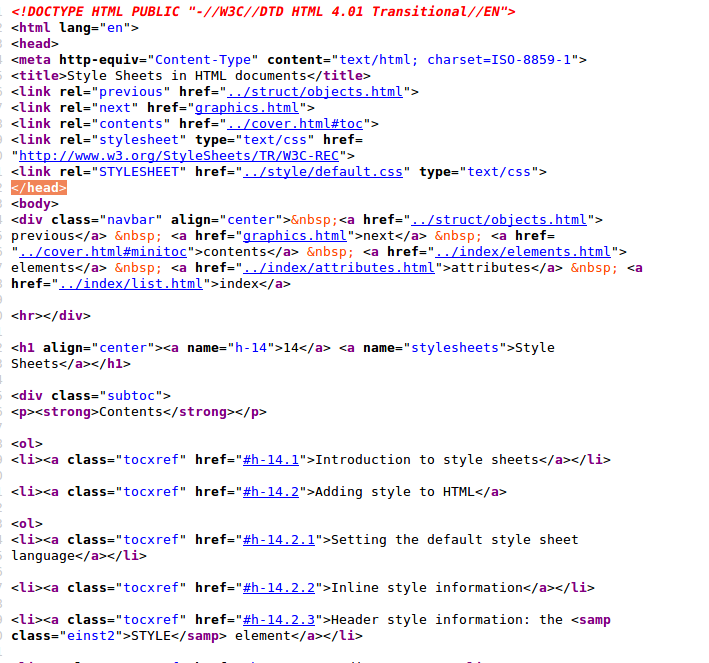
 действительно нужные вещи !!
действительно нужные вещи !!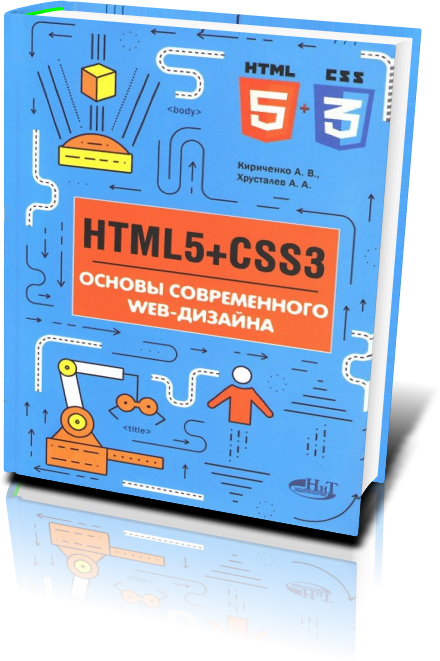
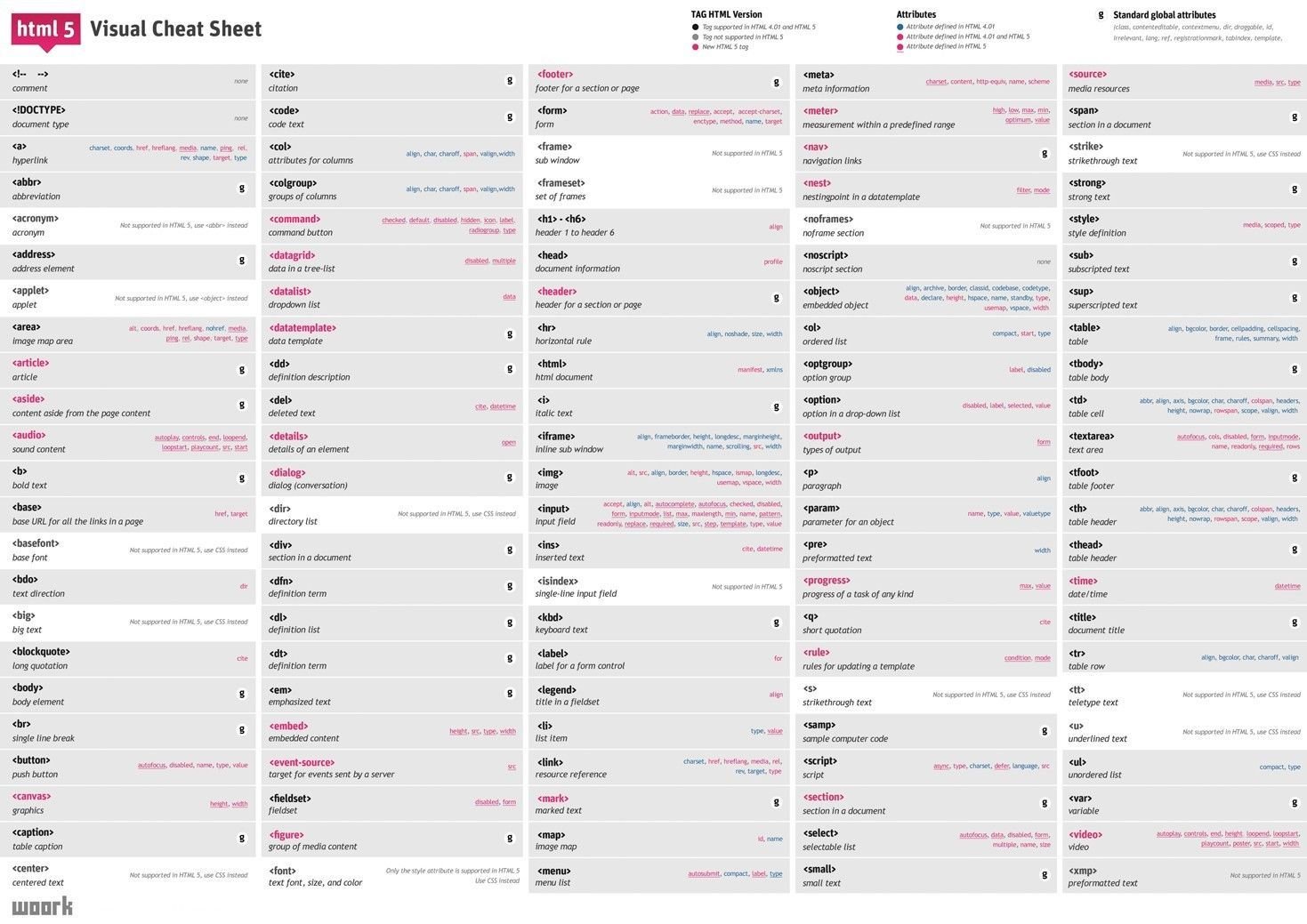
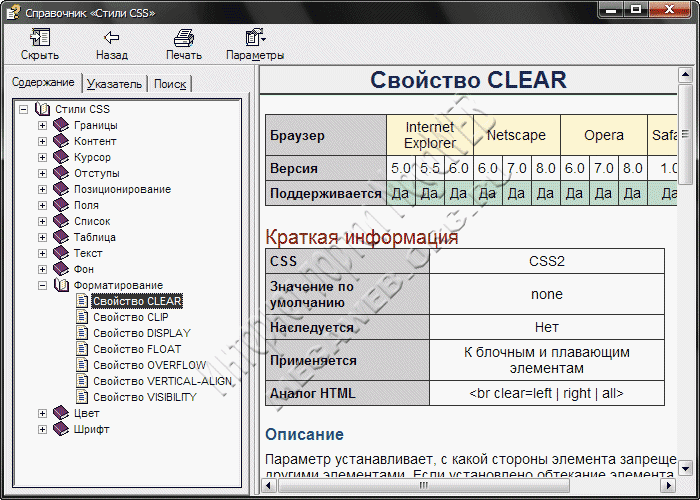 CHM-файлов обычно используется стандартное средство просмотра Windows — Microsoft HTML Help Executable, находящееся в каталоге C:WINDOWS под именем hh.exe
CHM-файлов обычно используется стандартное средство просмотра Windows — Microsoft HTML Help Executable, находящееся в каталоге C:WINDOWS под именем hh.exe